![图片[1]-教你如何申请QQ邮箱的SMTP密钥简洁版-博客喵](https://bkm.mistora.cc/wp-content/uploads/2025/04/image-108.png)
申请教程
1. QQ 邮箱:https://mail.qq.com/ 打开 QQ 邮箱登录页面并且登录。
2.进入设置页面:在 QQ 邮箱页面中,点击顶部的”设置”图标(通常是一个齿轮形状),进入设置页面。
![图片[2]-教你如何申请QQ邮箱的SMTP密钥简洁版-博客喵](https://bkm.mistora.cc/wp-content/uploads/2025/04/image-103-1024x592.png)
3.选择”账户”选项:在设置页面中,点击左侧菜单中的”账号”选项。
![图片[3]-教你如何申请QQ邮箱的SMTP密钥简洁版-博客喵](https://bkm.mistora.cc/wp-content/uploads/2025/04/image-104.png)
4.查找 SMTP 授权码:在”账户”页面中,向下滚动直到找到”SMTP 服务”部分。点击”开启”或”设置”按钮(具体名称可能因版本而异)。
![图片[4]-教你如何申请QQ邮箱的SMTP密钥简洁版-博客喵](https://bkm.mistora.cc/wp-content/uploads/2025/04/image-105-1024x418.png)
5.验证身份:为了确保安全,QQ 邮箱可能会要求你进行身份验证。根据提示,可能需要输入短信验证码或进行其他身份验证方式。
![图片[5]-教你如何申请QQ邮箱的SMTP密钥简洁版-博客喵](https://bkm.mistora.cc/wp-content/uploads/2025/04/image-106-1024x502.png)
6.获取 SMTP 授权码:完成身份验证后,你将看到”SMTP 授权码”或类似的选项。点击”查看”或”生成”按钮,系统将显示你的 SMTP 授权码。
![图片[6]-教你如何申请QQ邮箱的SMTP密钥简洁版-博客喵](https://bkm.mistora.cc/wp-content/uploads/2025/04/image-107.png)
7.记录授权码:将显示的 SMTP 授权码记录下来。这将是你在使用 SMTP 服务时需要提供的密钥。
相关材料
1、很多人在平台里面会遇到一些参数不知道是多少,请看如下:
发送人邮箱:自己的QQ@qq.com
授权码:XXXXXXX (自己邮箱里生成的)
SMTP服务器: smtp.qq.com
端口:465或者587
1. 本站所有资源来源于用户上传和网络,如有侵权请邮件联系站长!
2. 分享目的仅供大家学习和交流,您必须在下载后24小时内删除!
3. 不得使用于非法商业用途,不得违反国家法律。否则后果自负!
4. 本站提供的源码、模板、插件等等其他资源,都不包含技术服务请大家谅解!
5. 如有链接无法下载、失效或广告,请联系管理员处理!
6. 本站资源售价只是赞助,收取费用仅维持本站的日常运营所需!


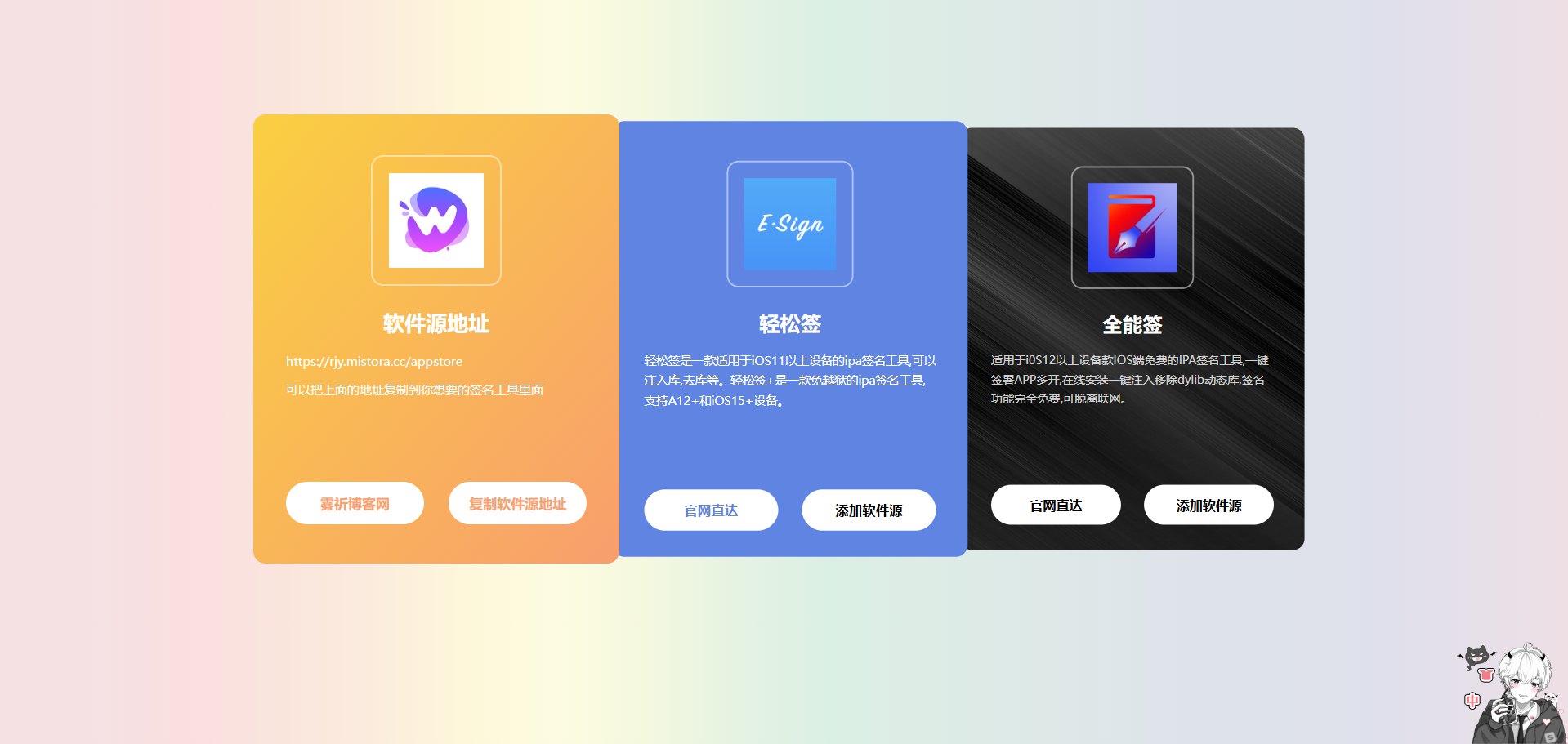
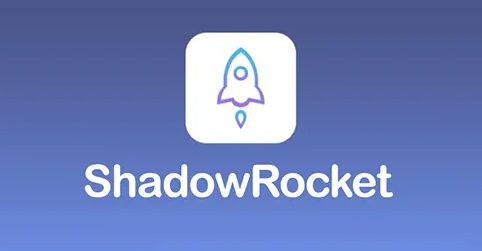
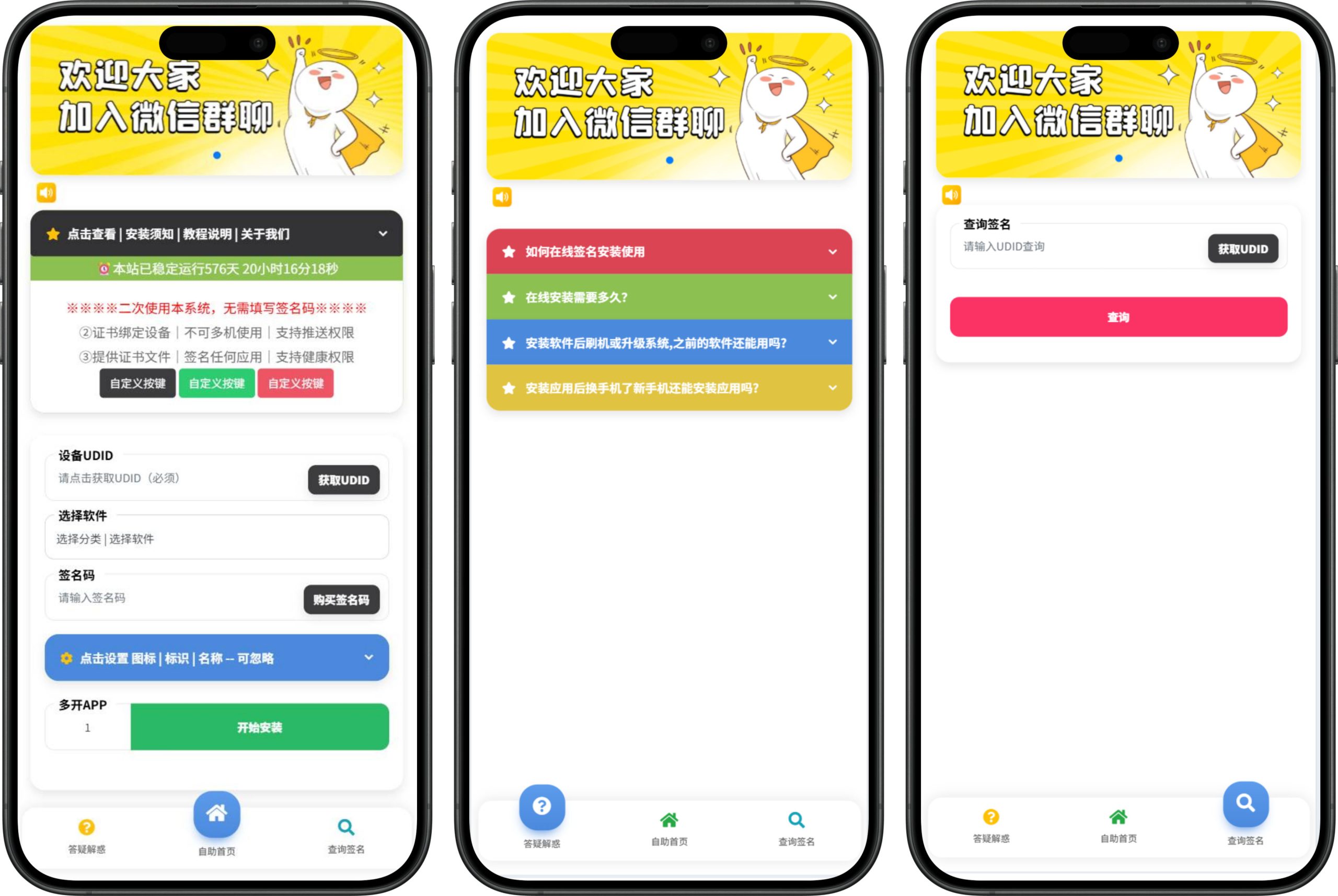
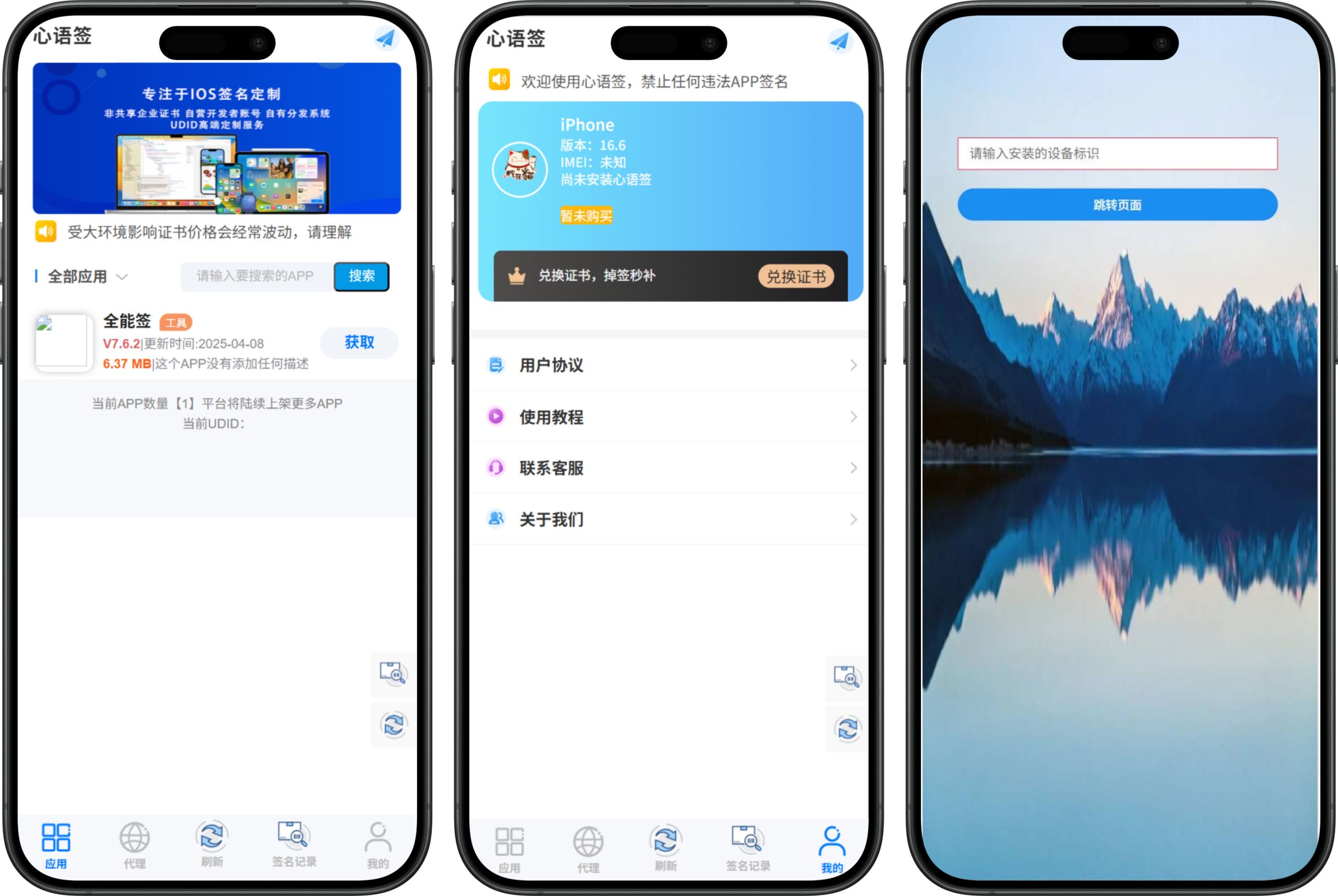
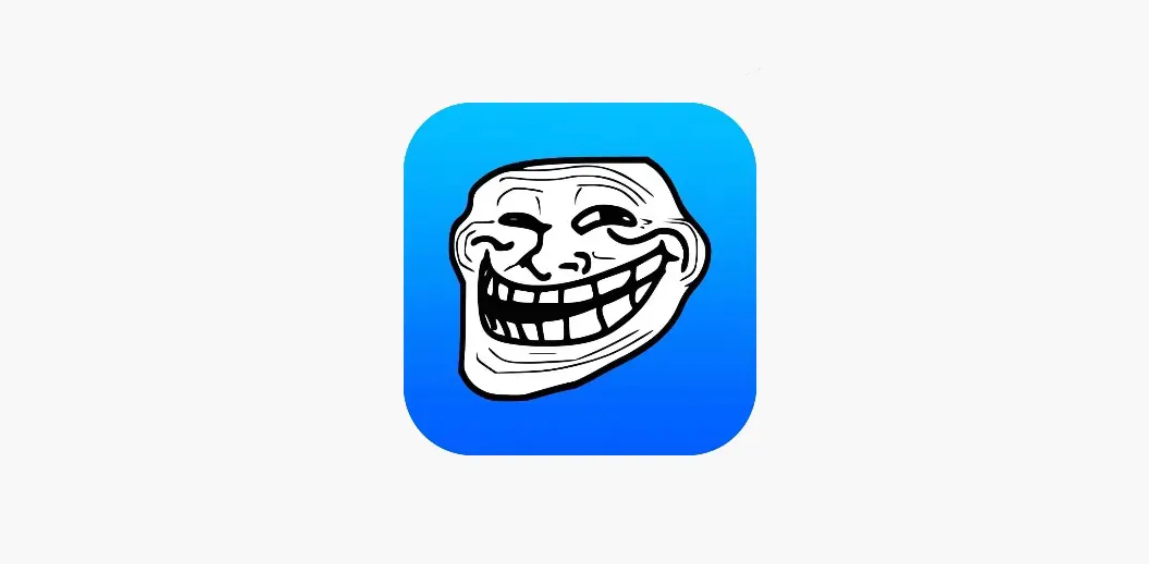
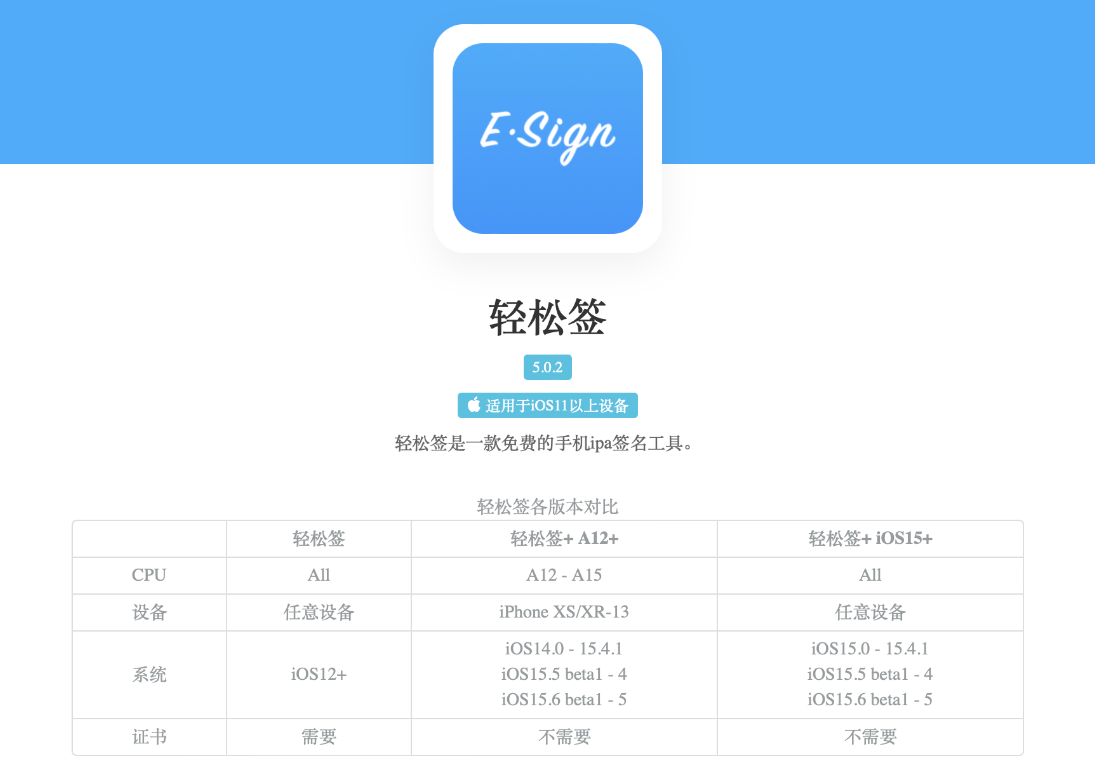



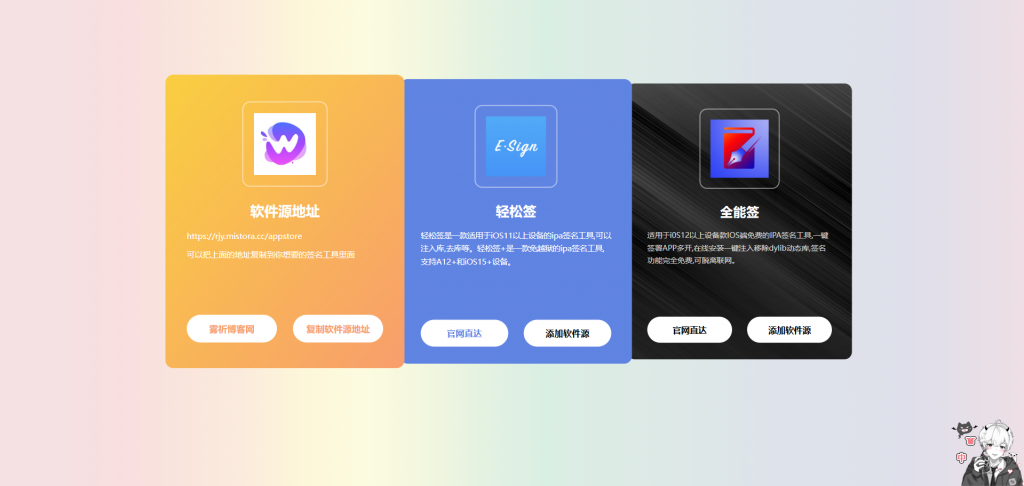
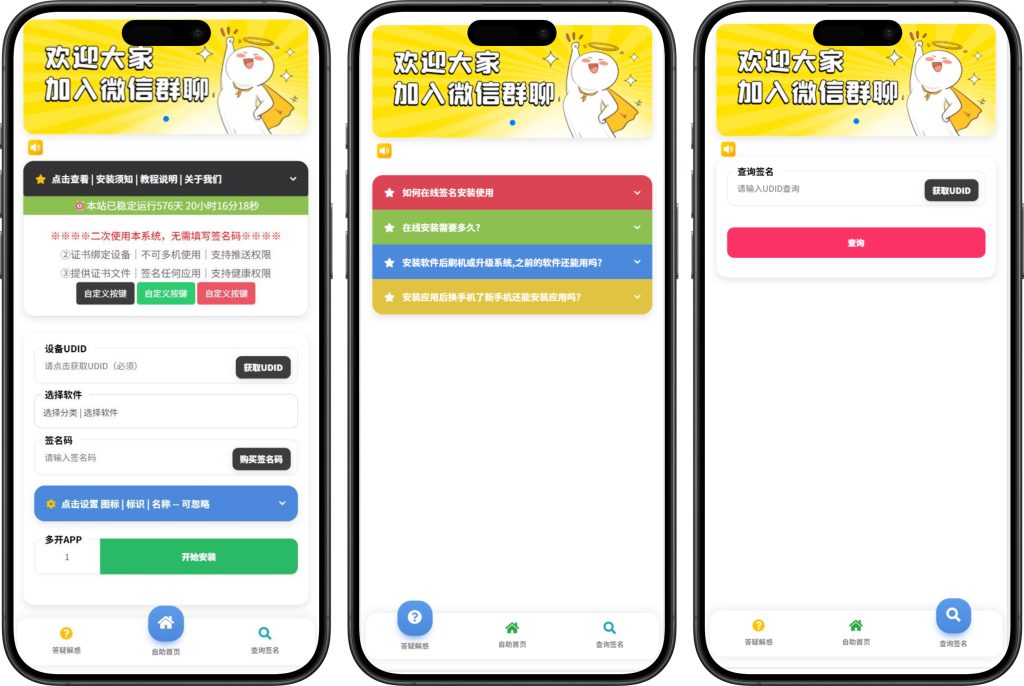
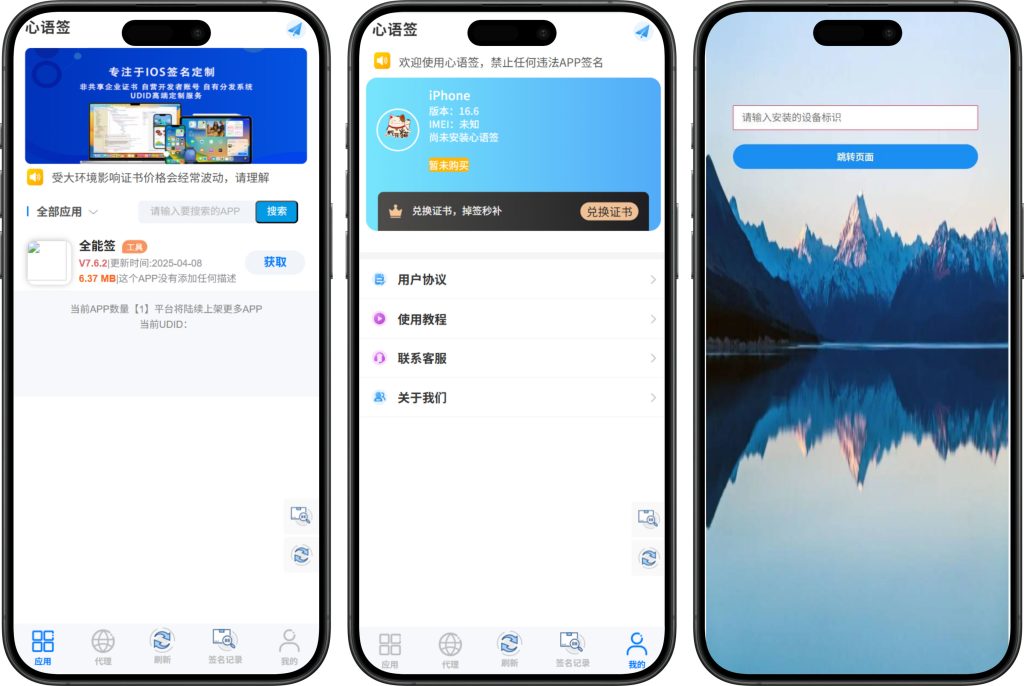
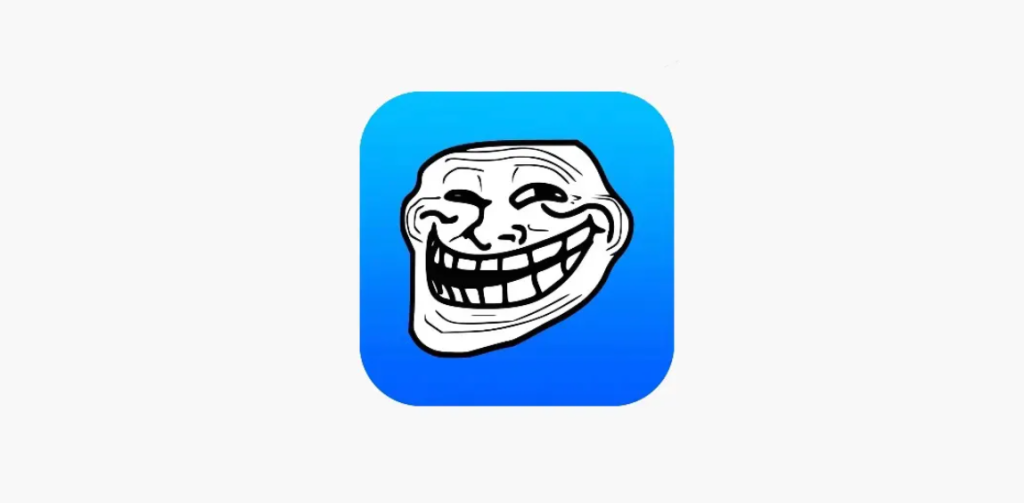
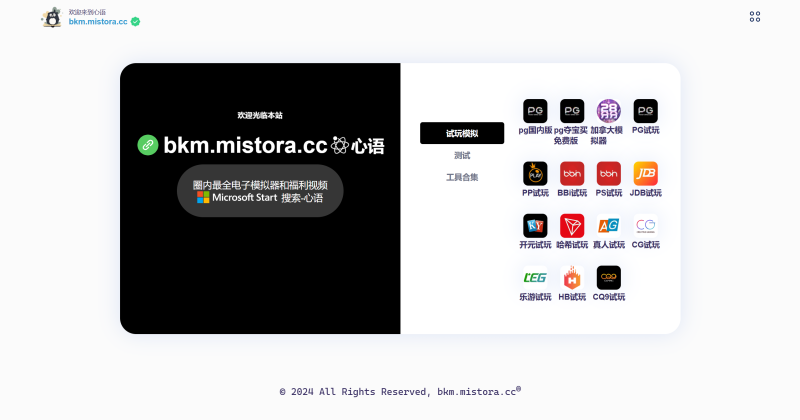
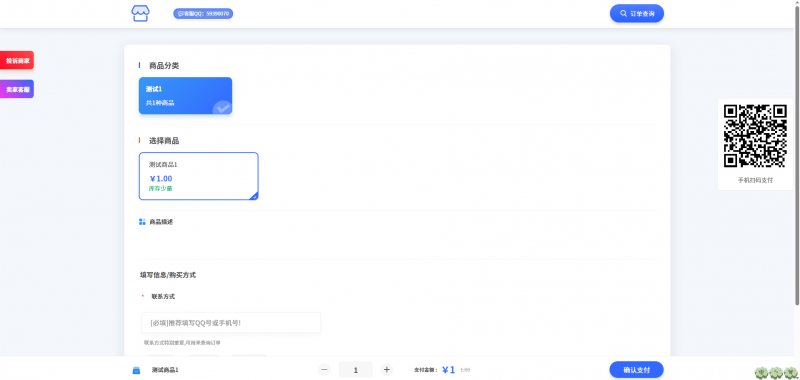
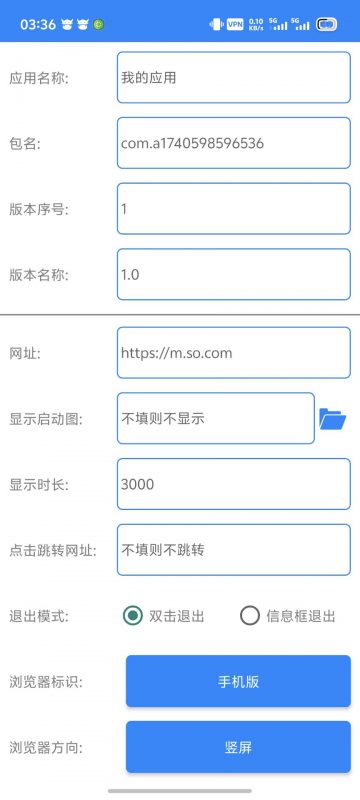
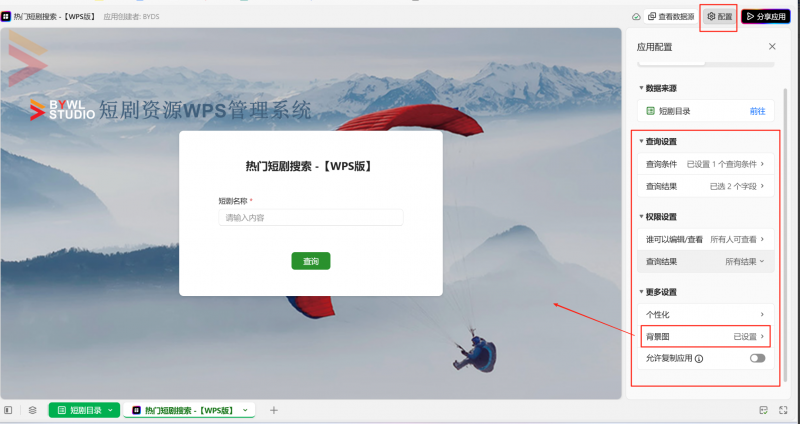

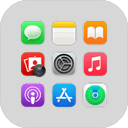

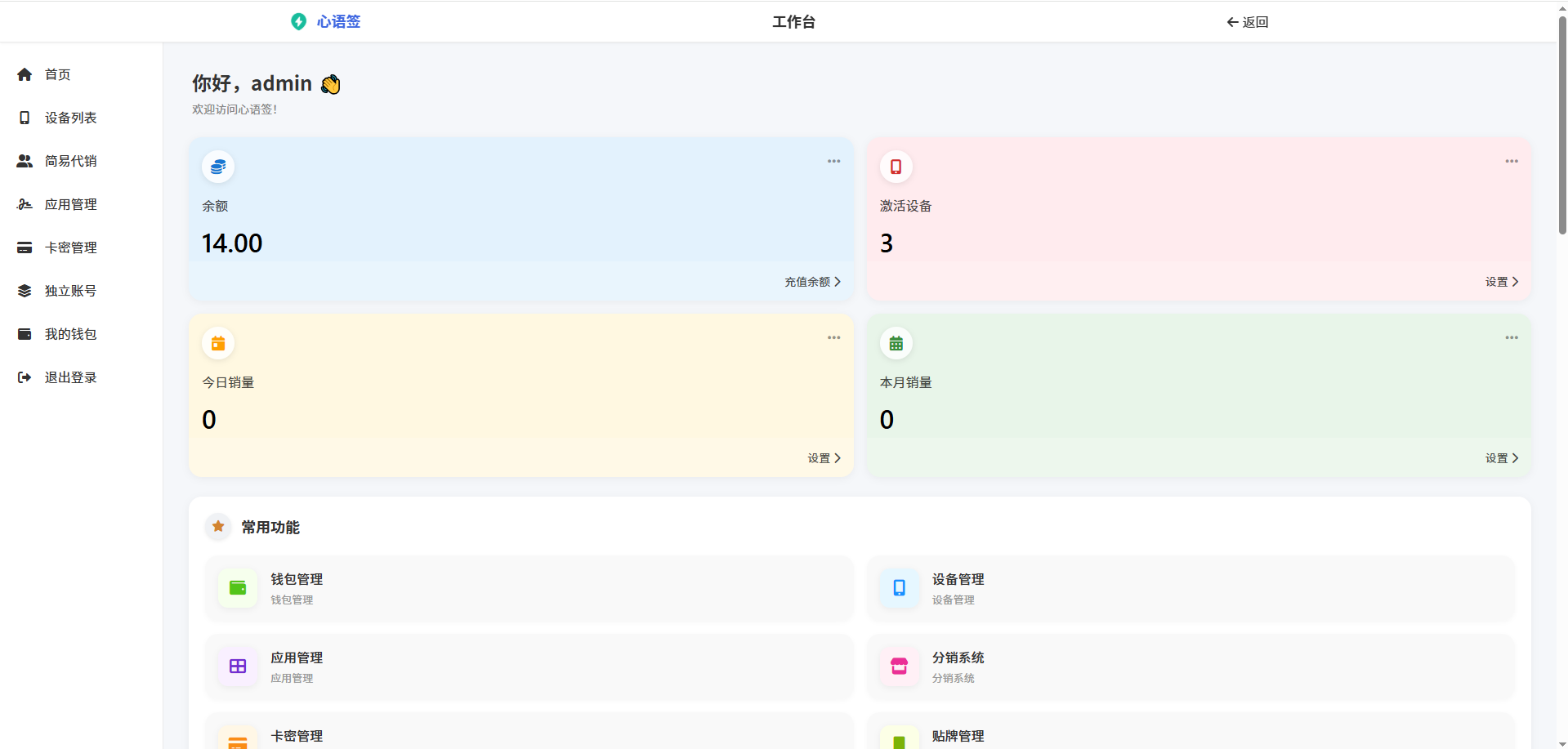
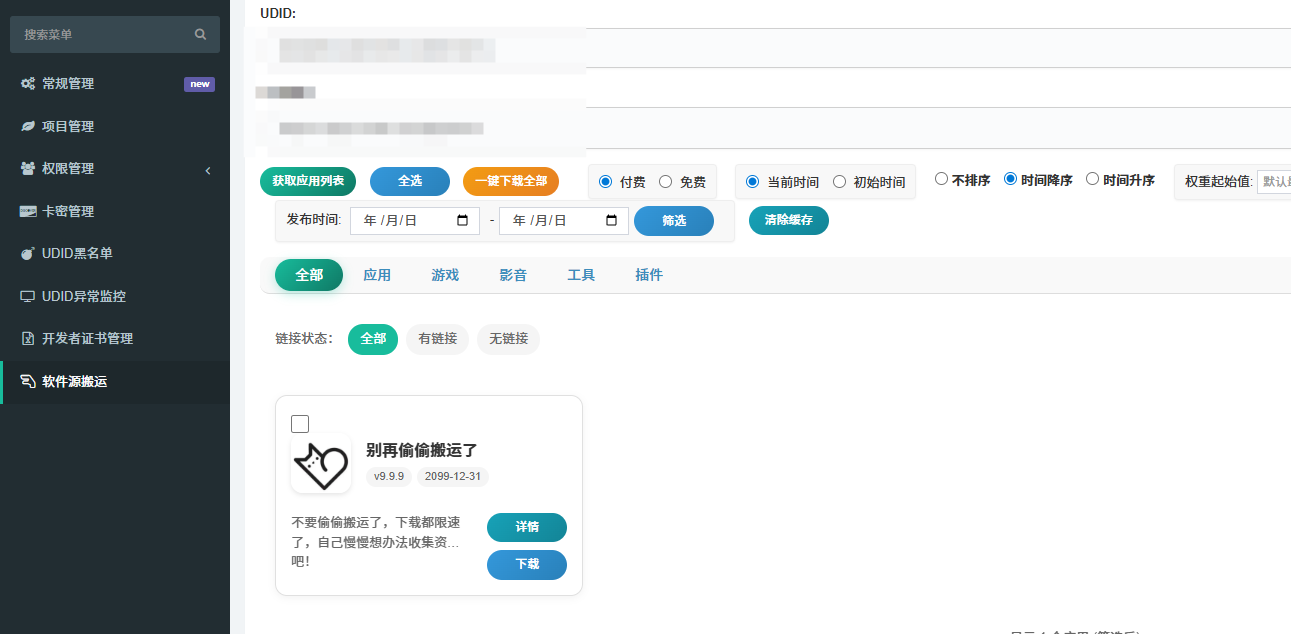
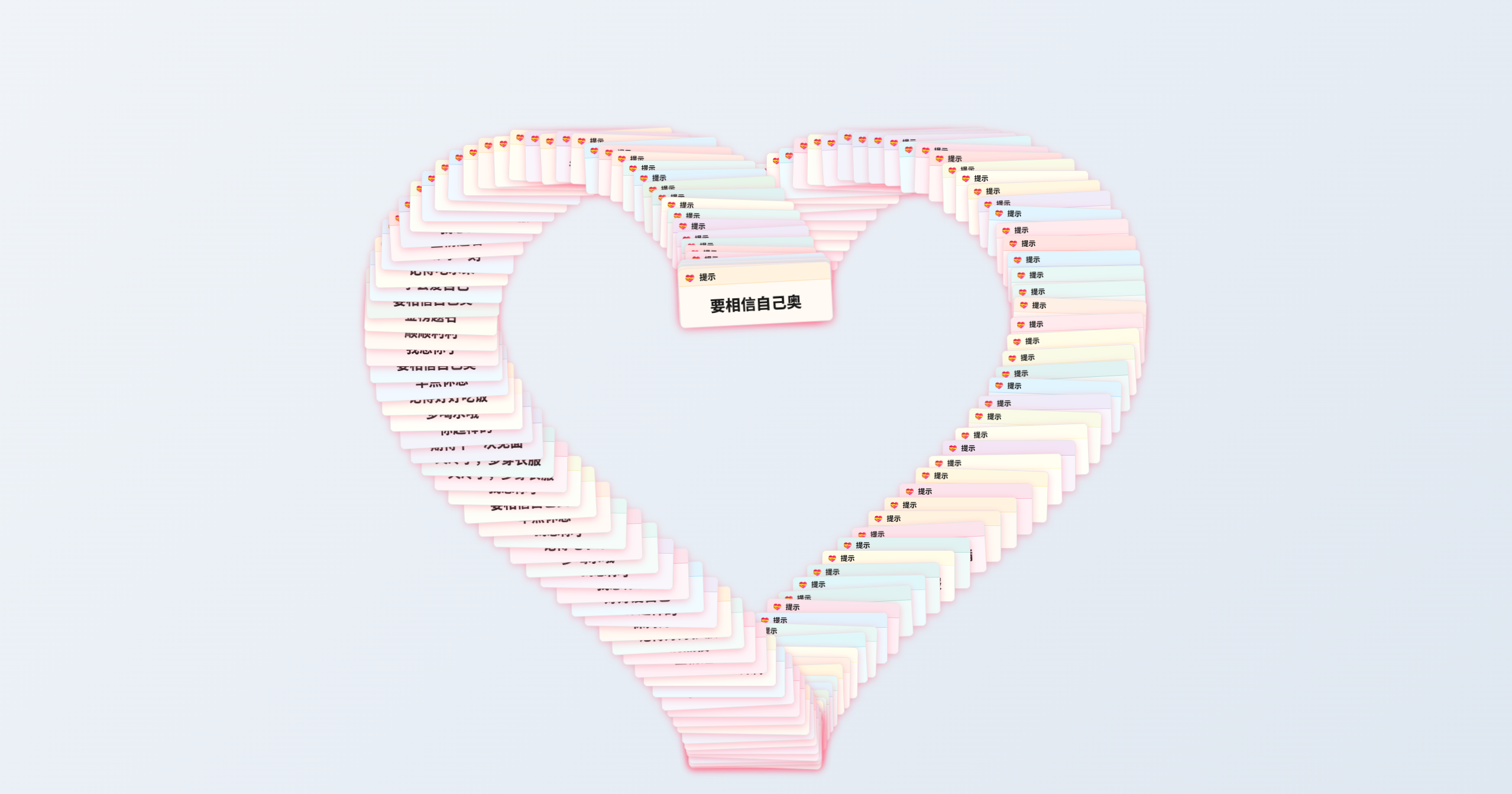
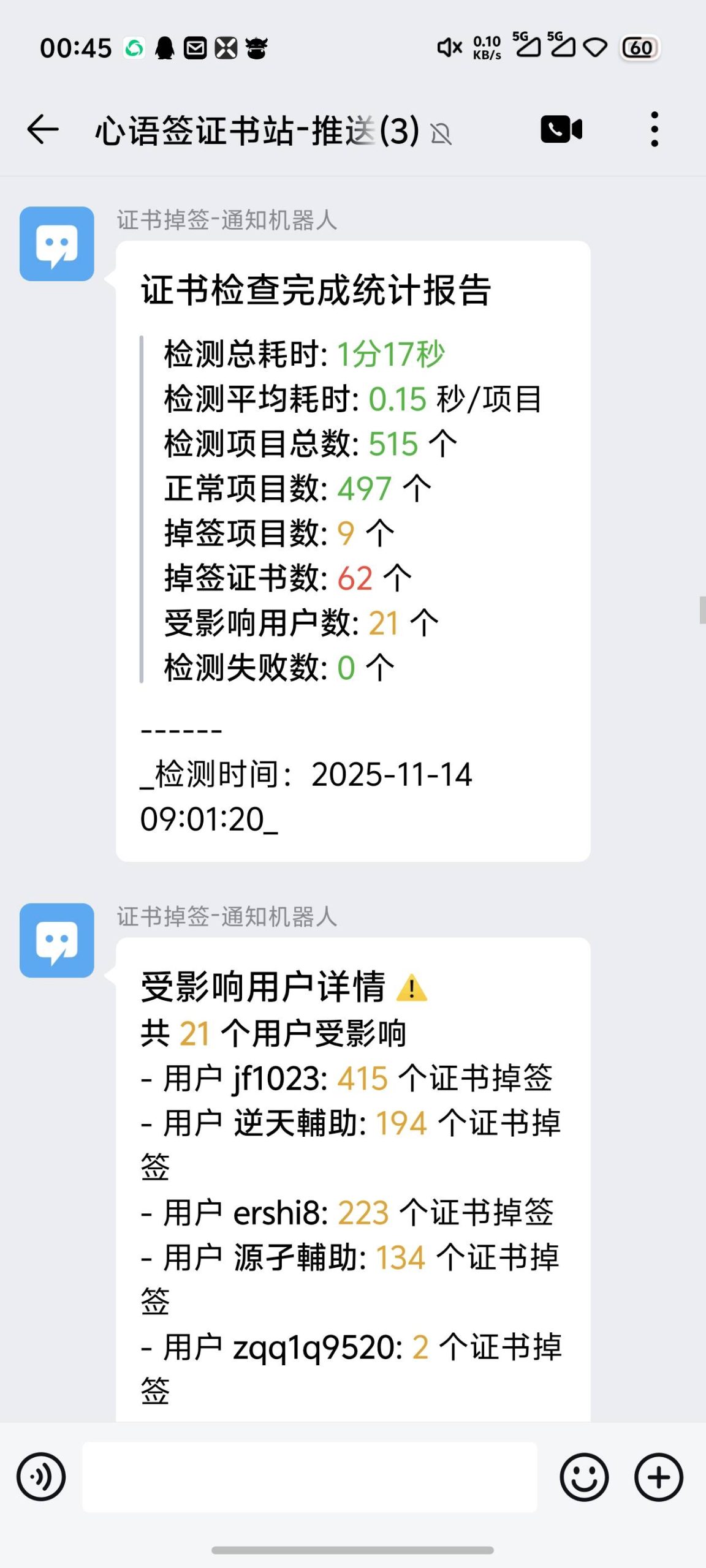


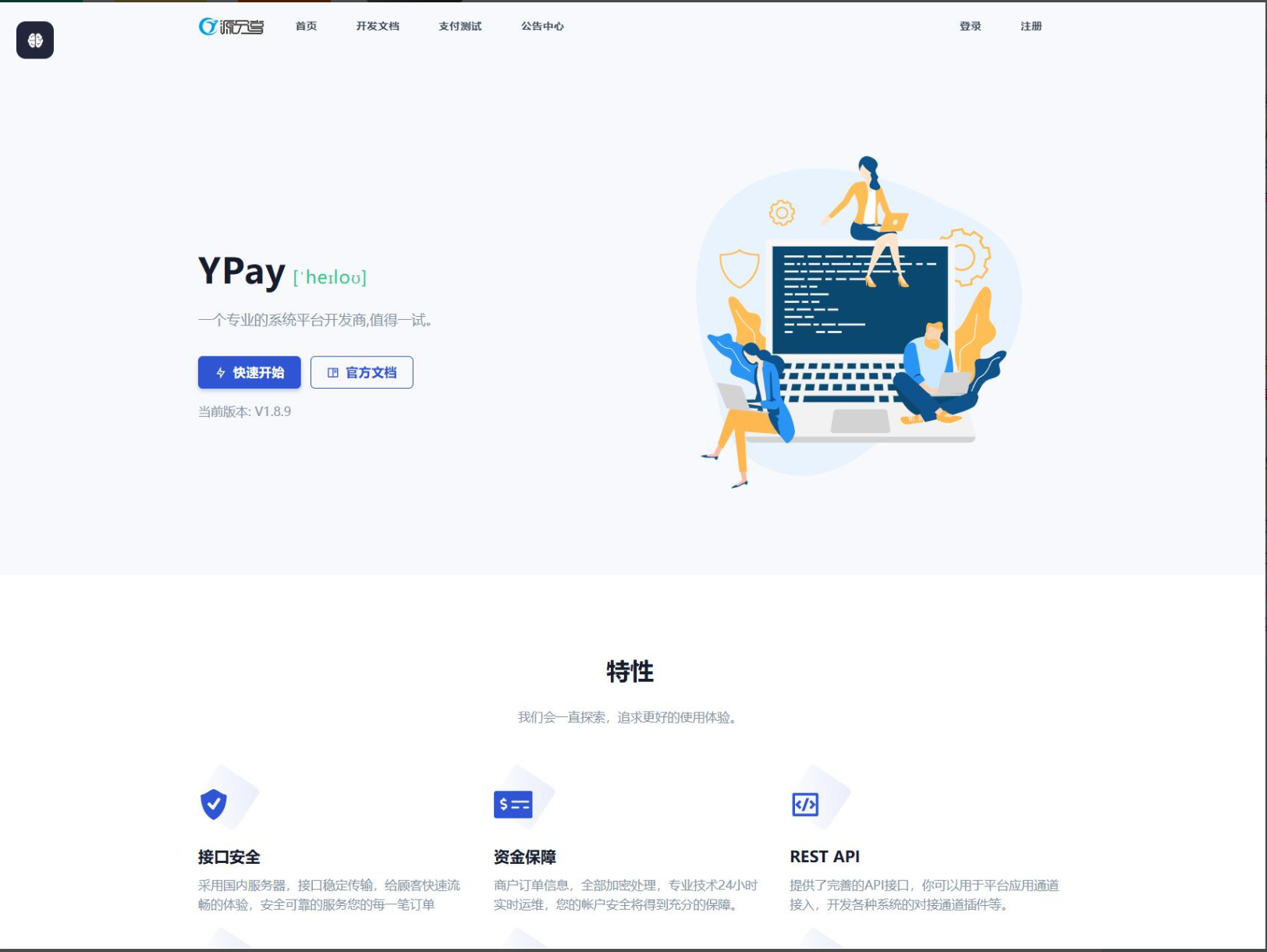
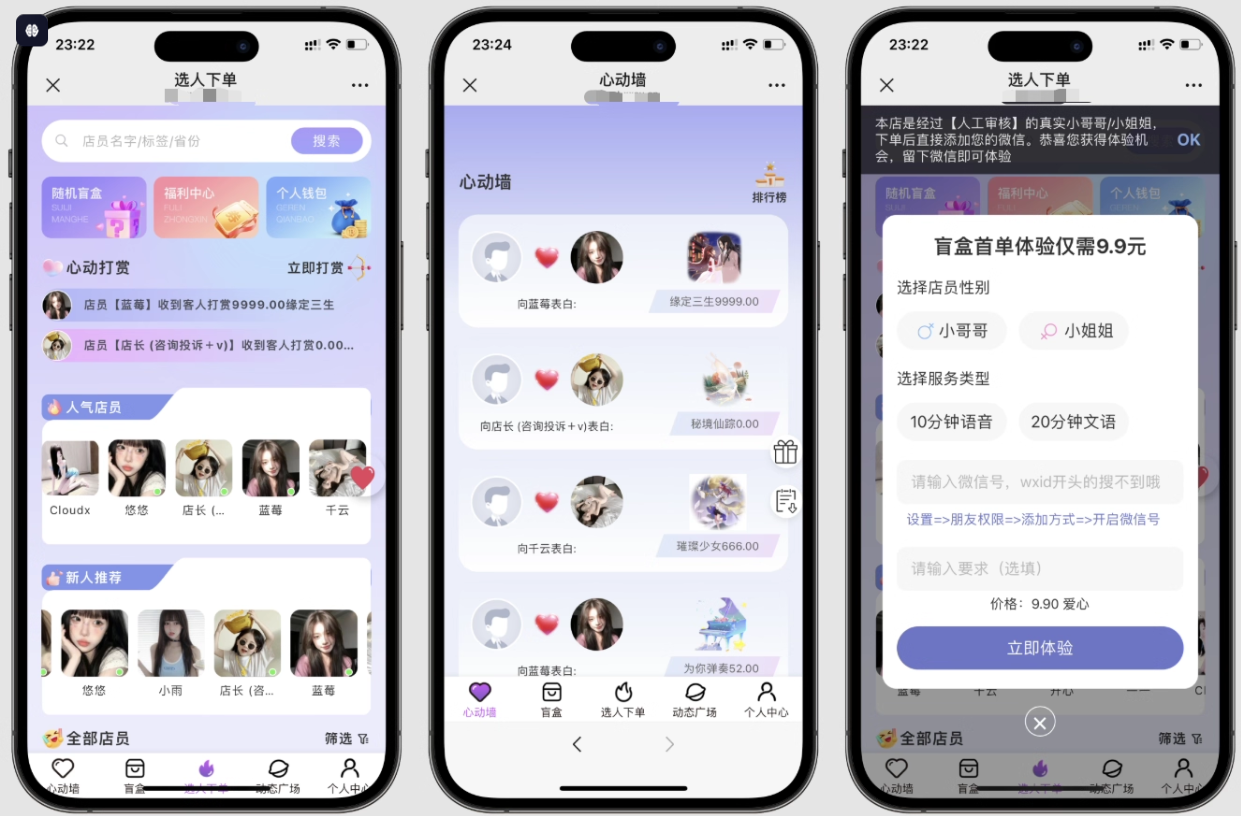
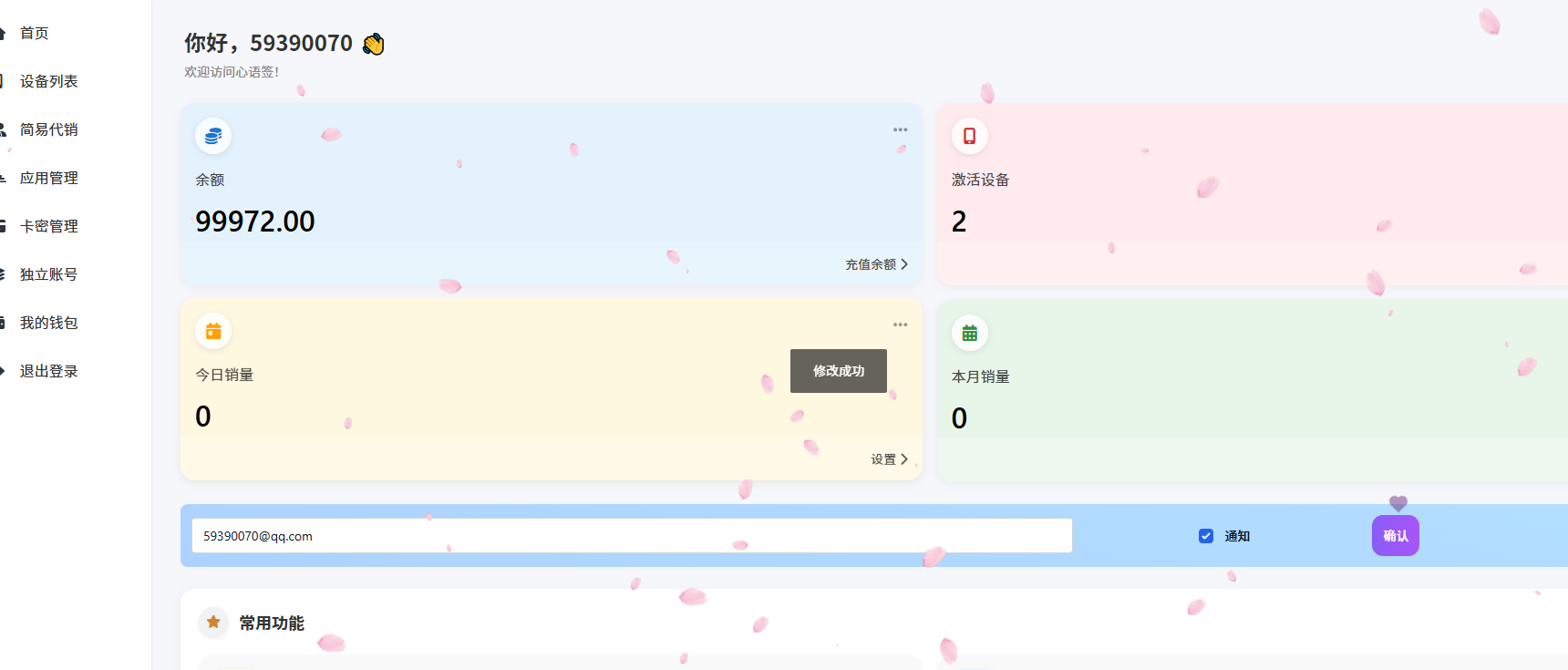
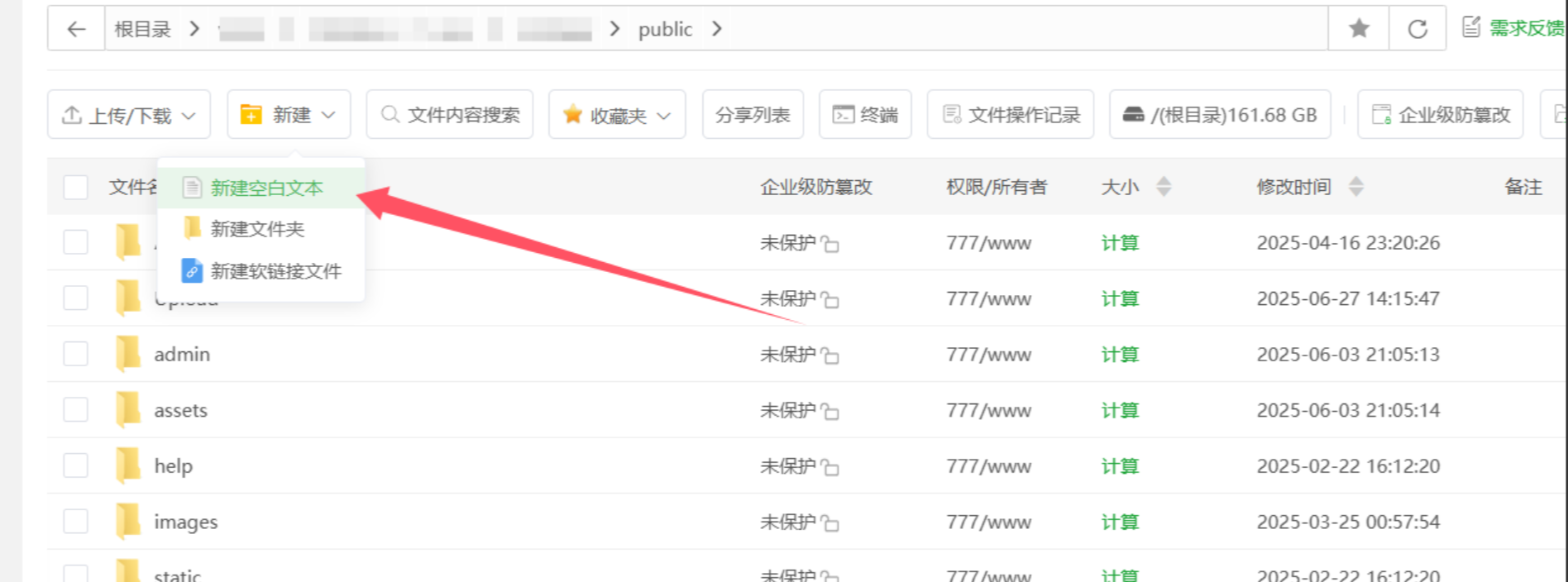
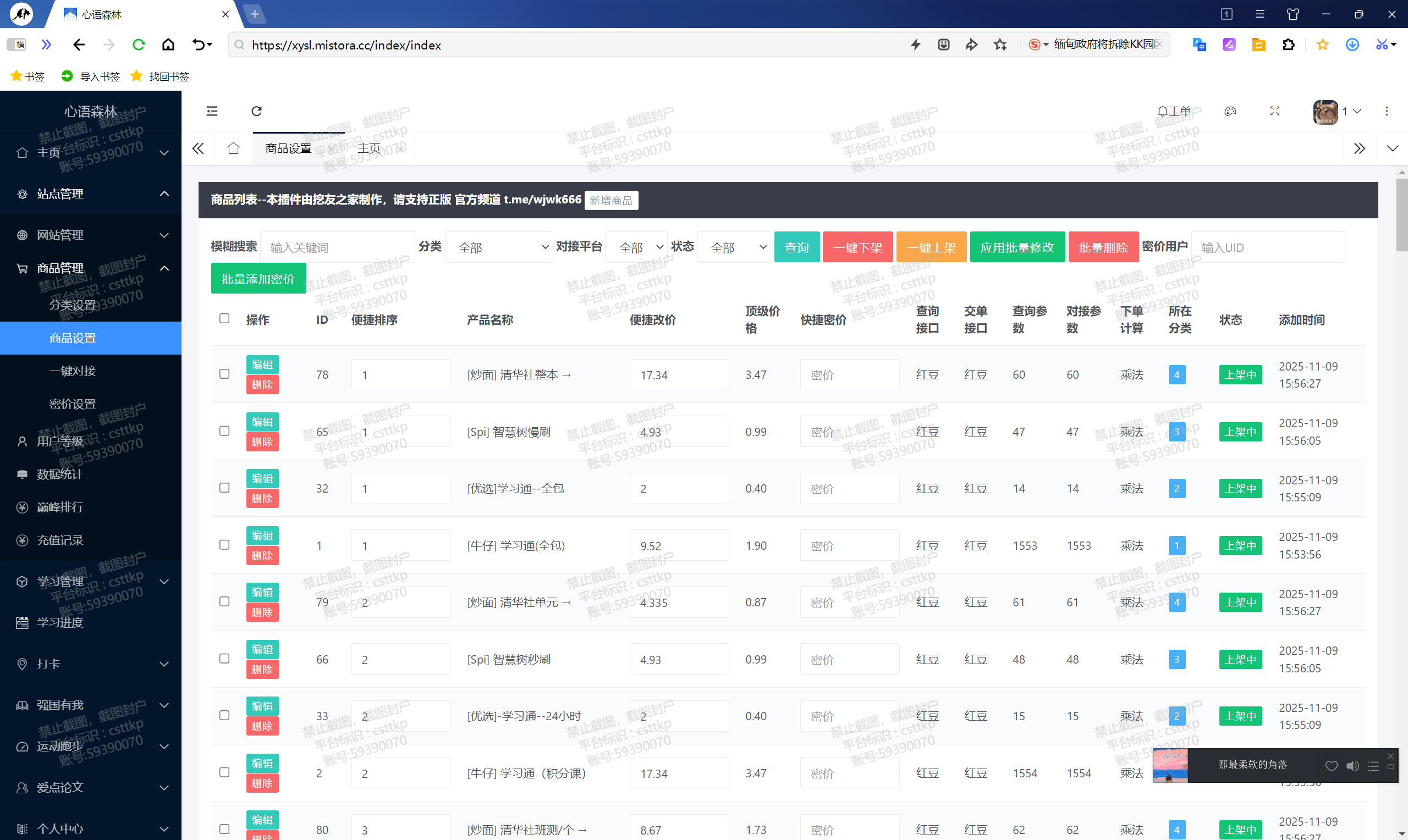

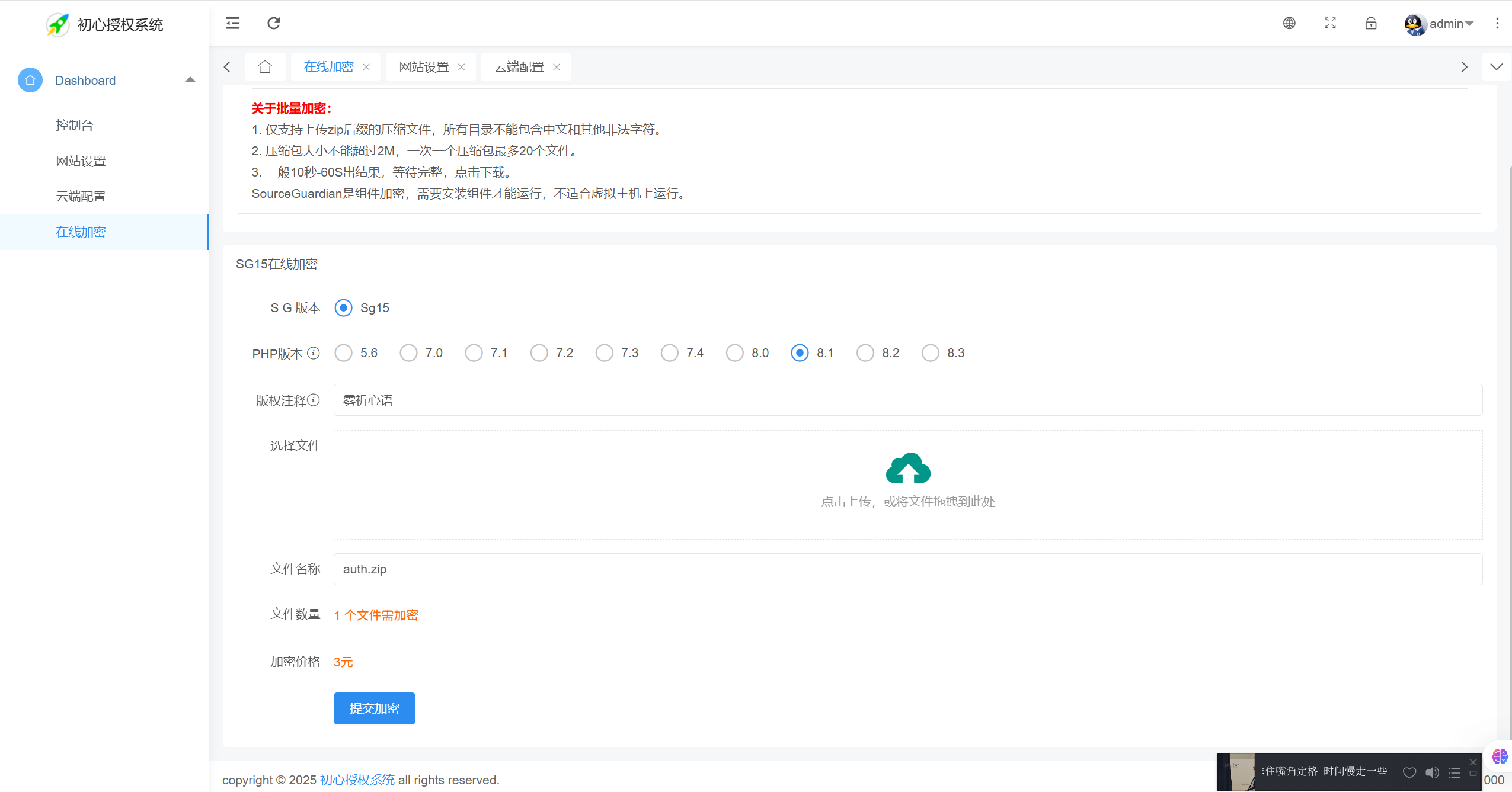
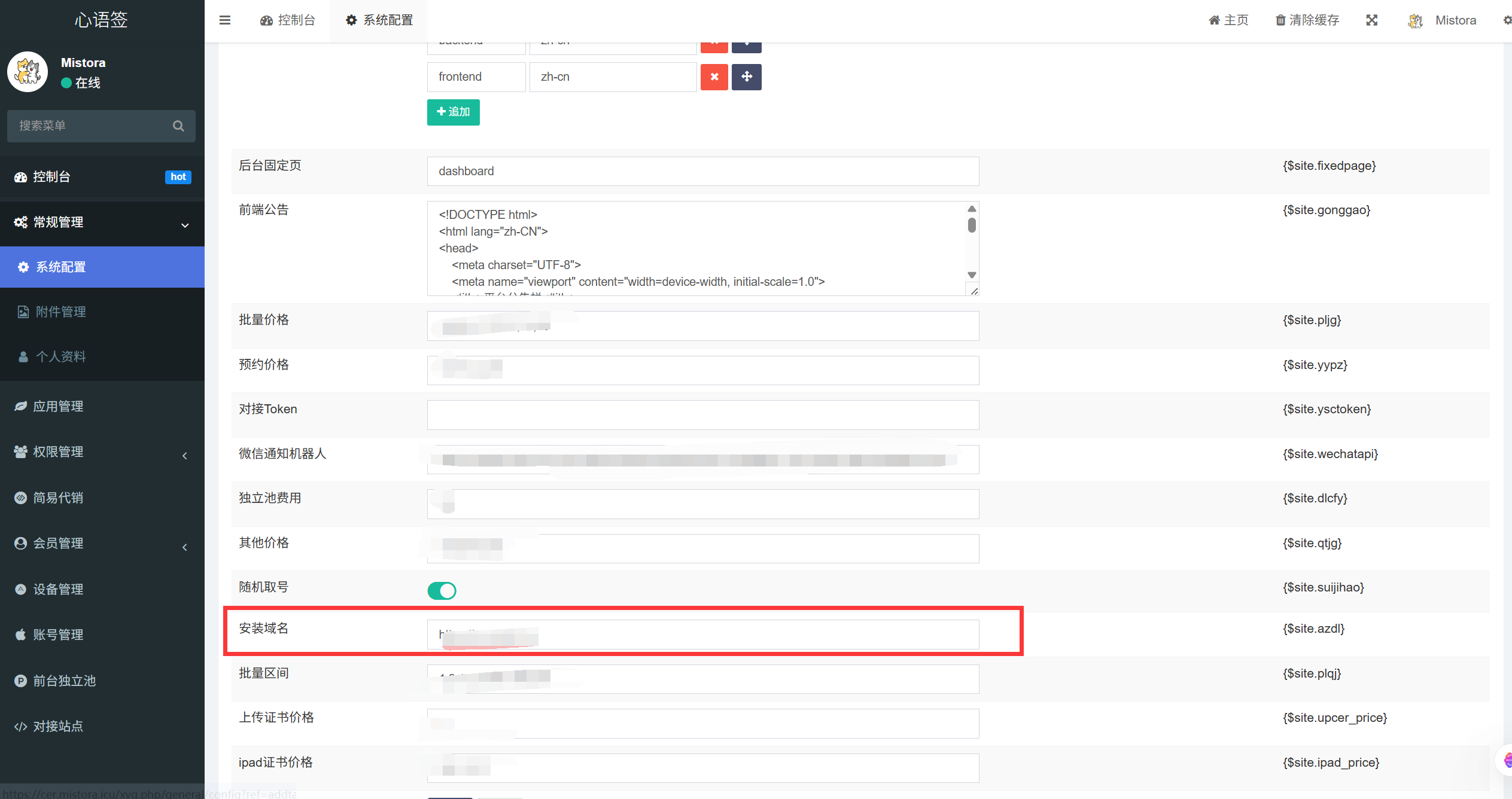
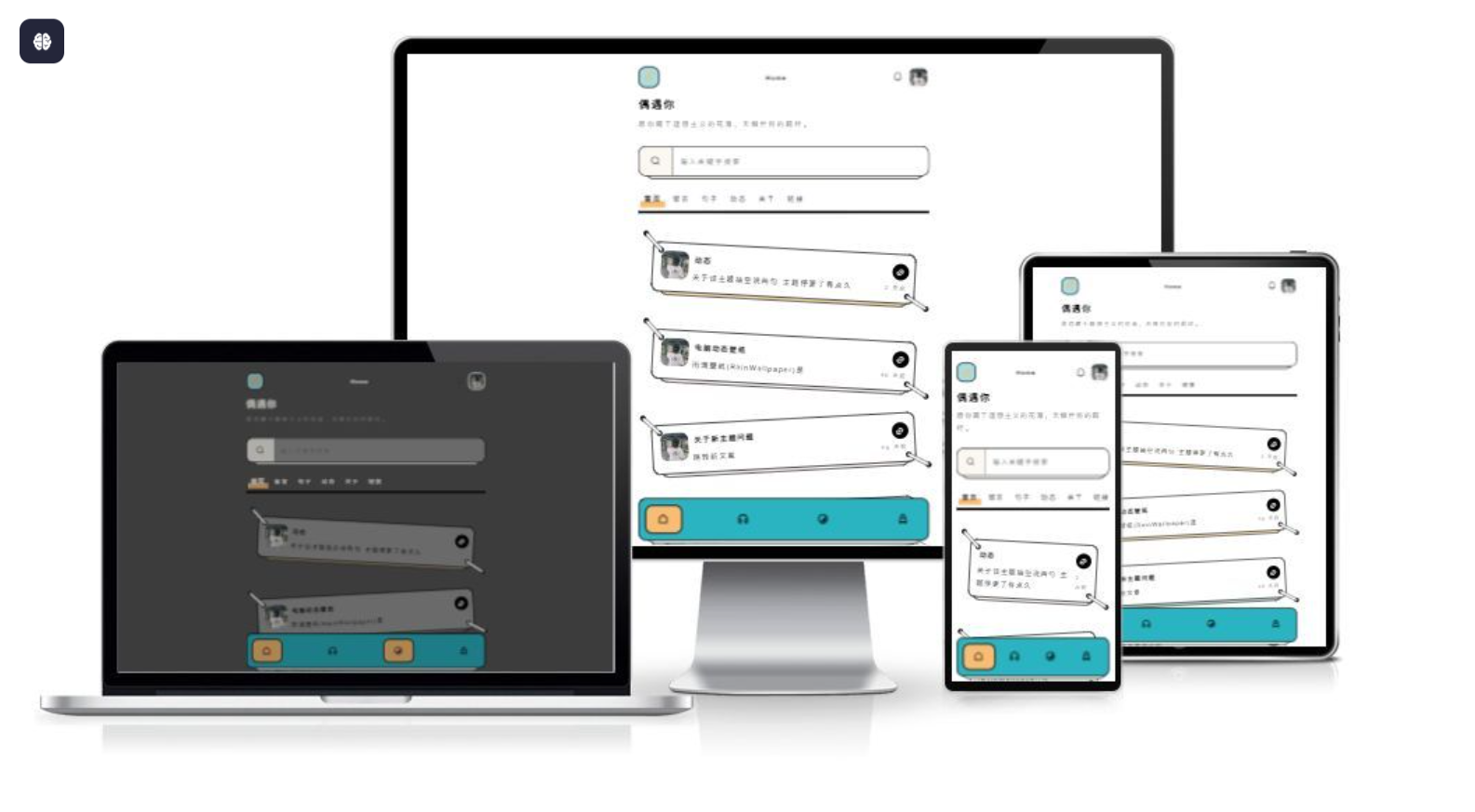
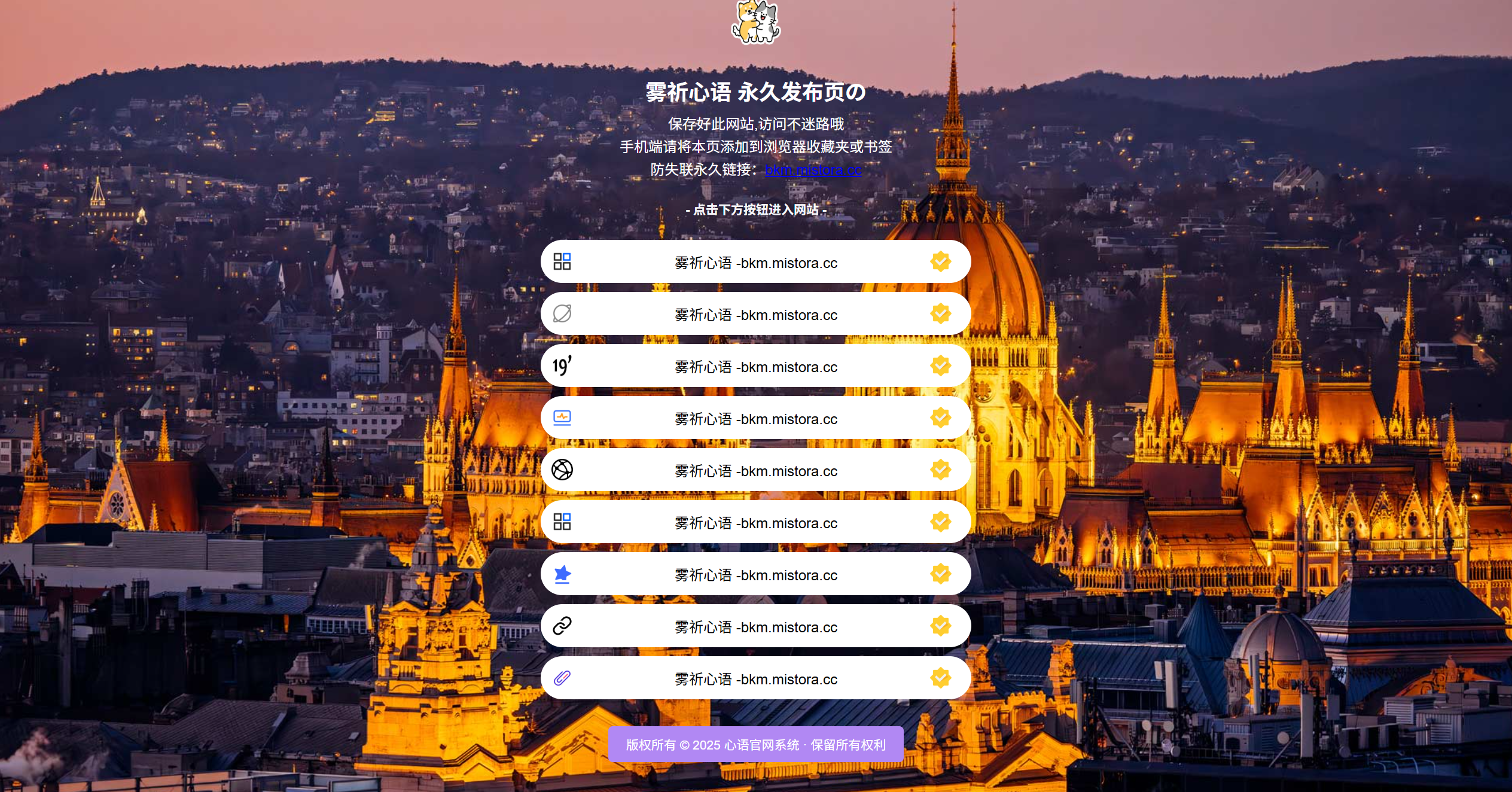
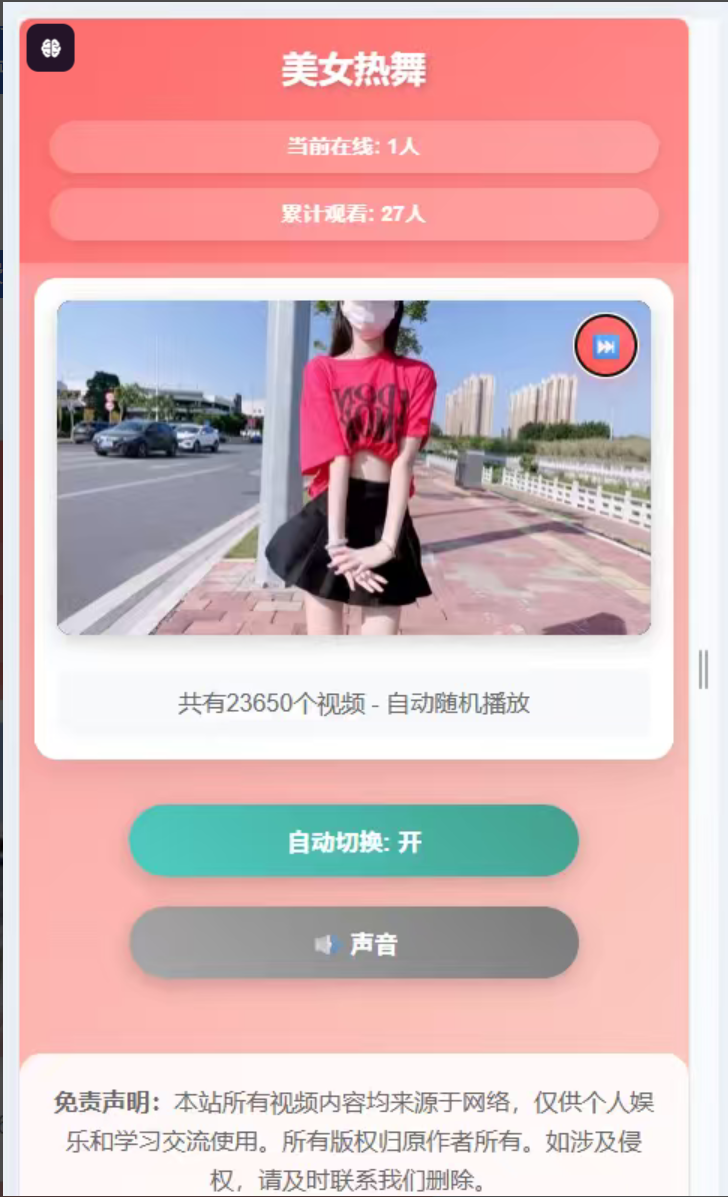
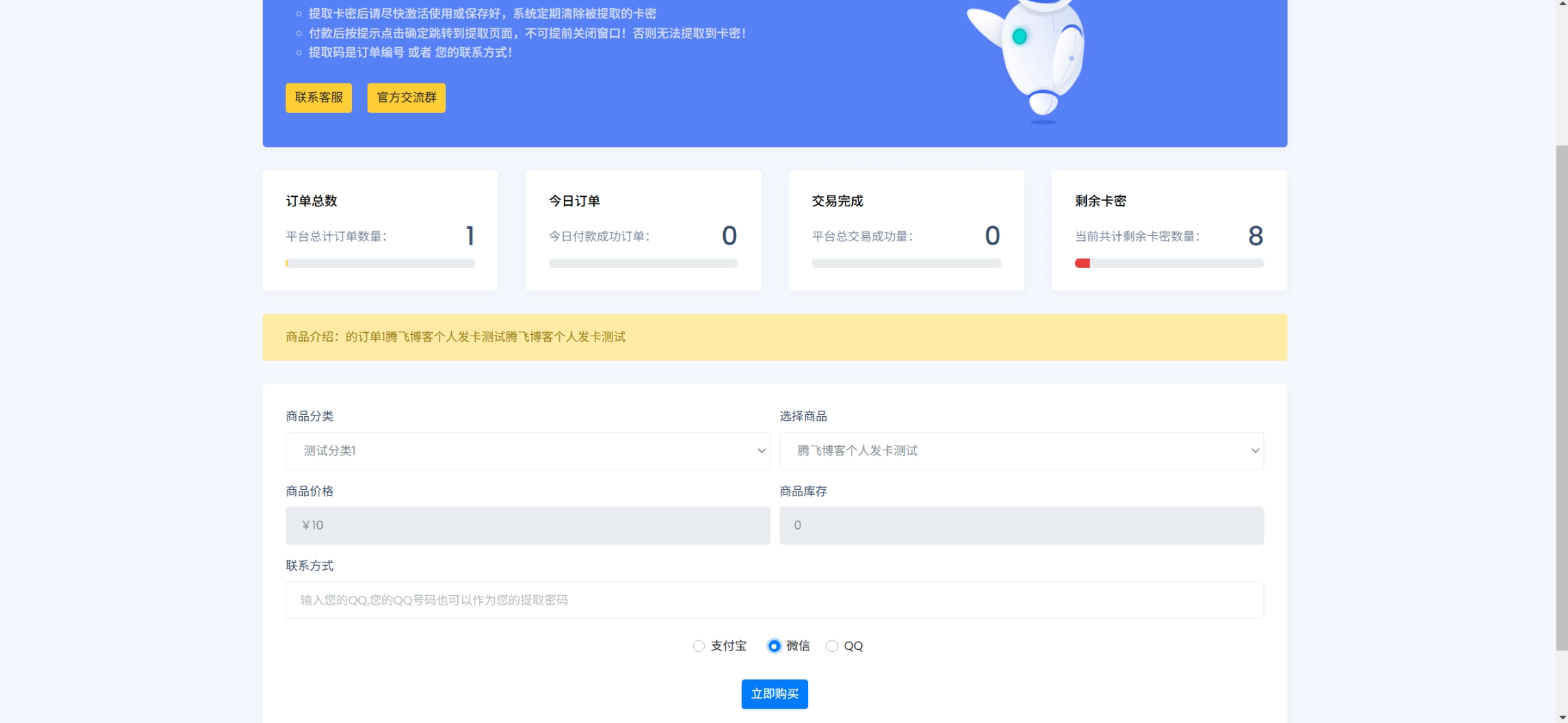
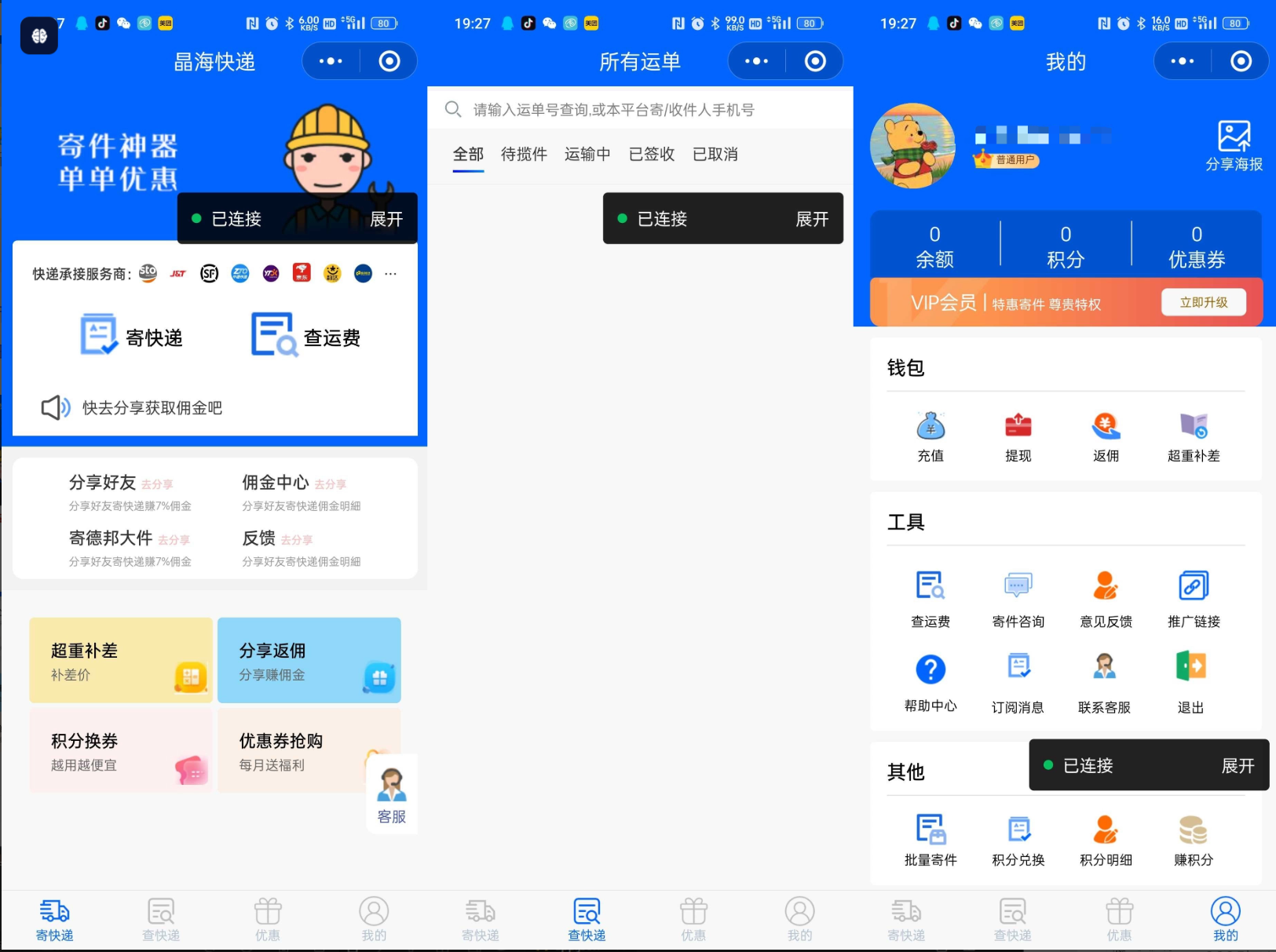
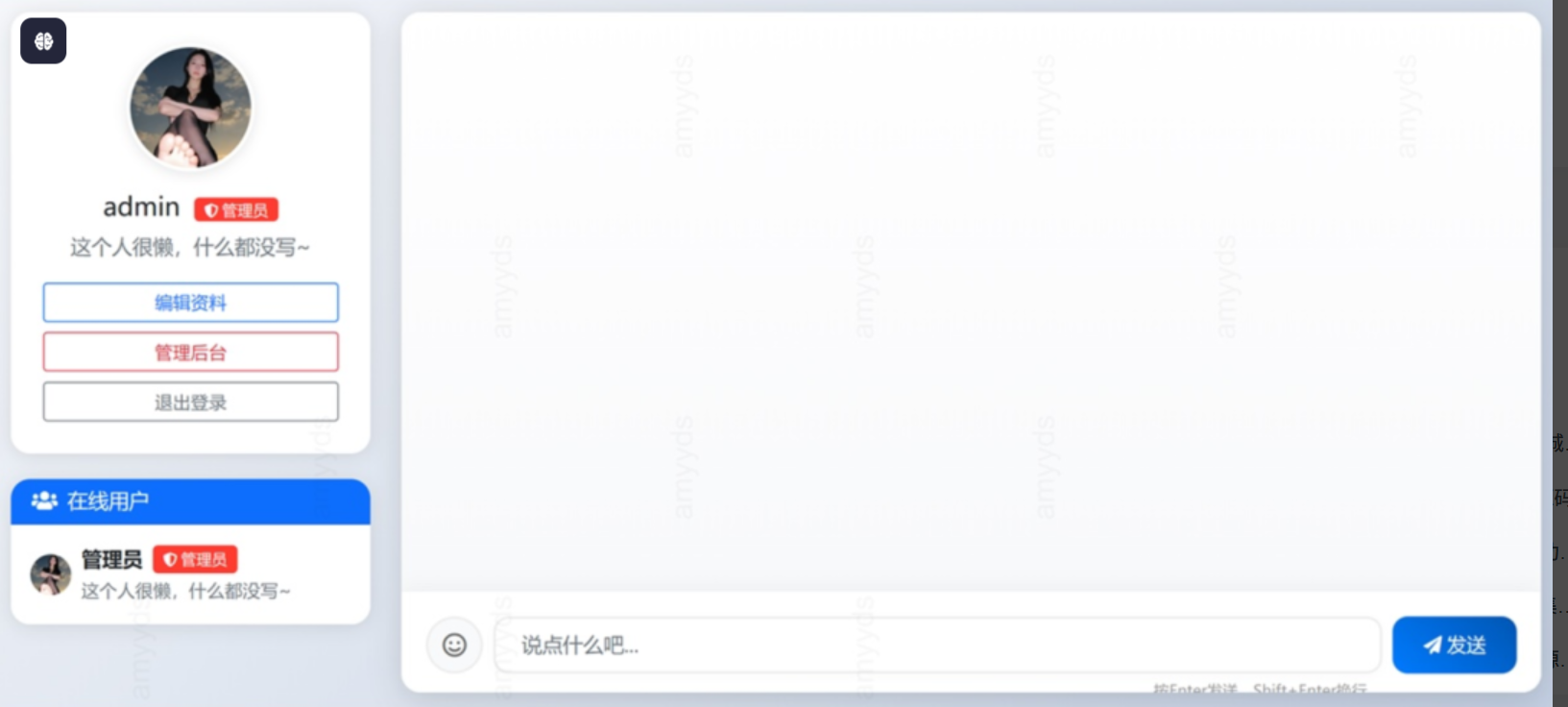
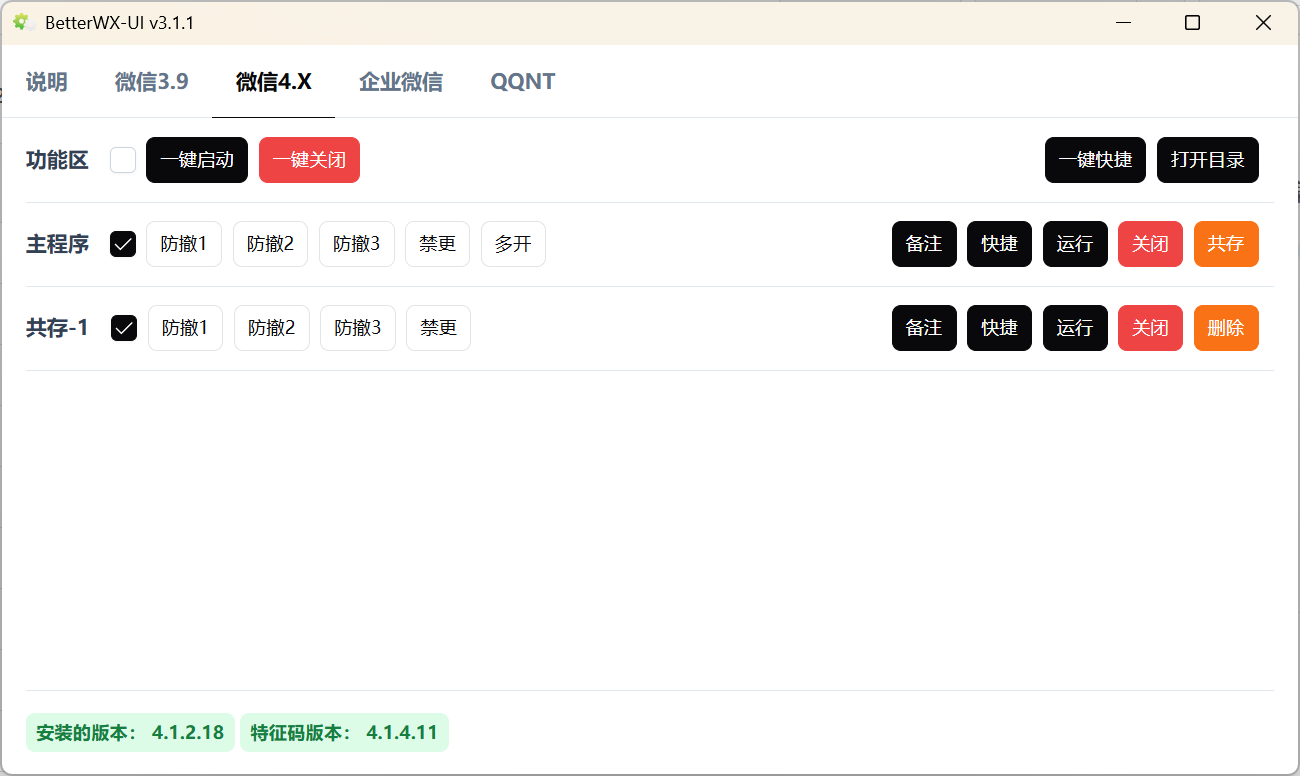
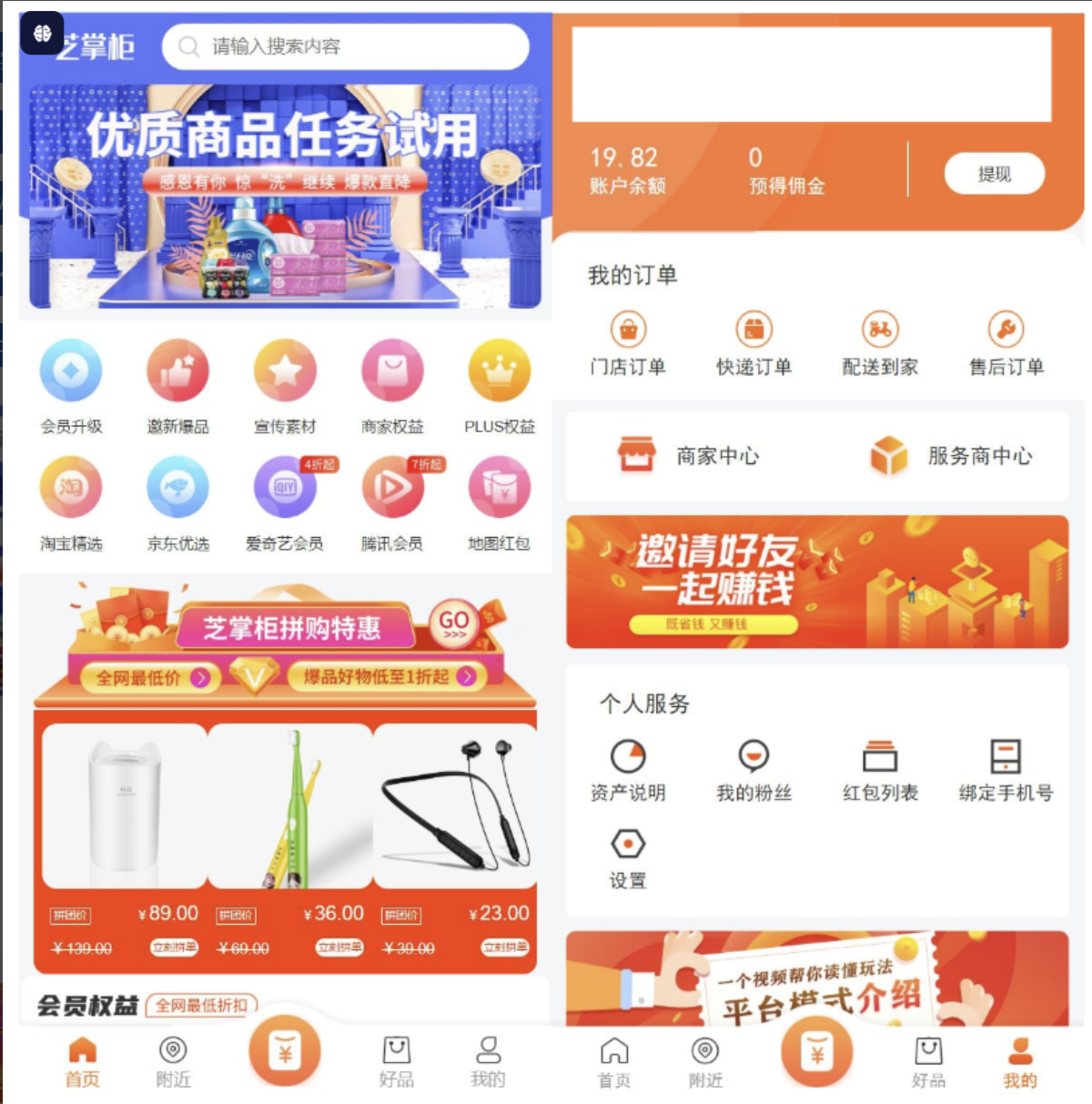
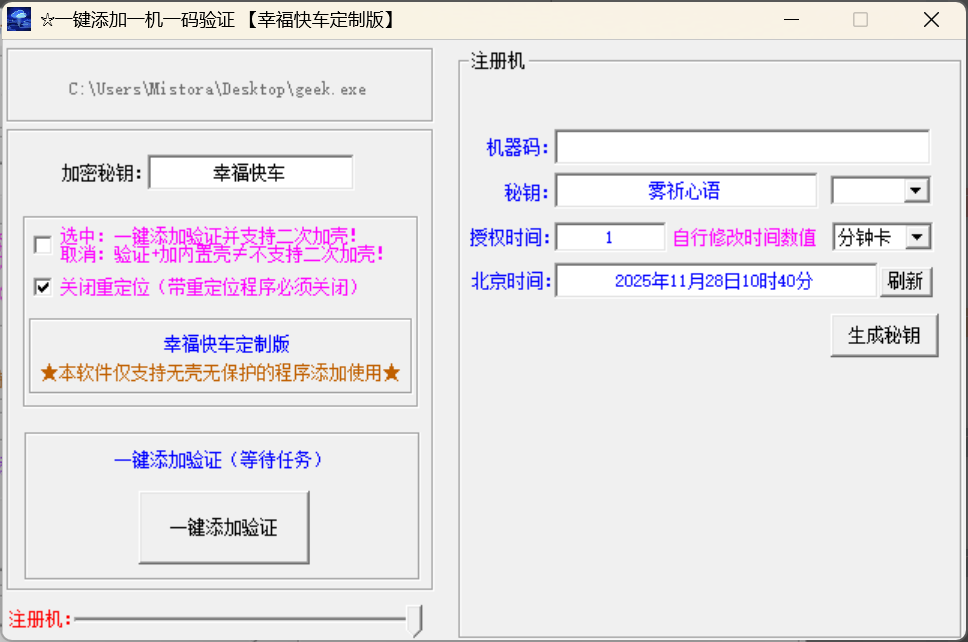
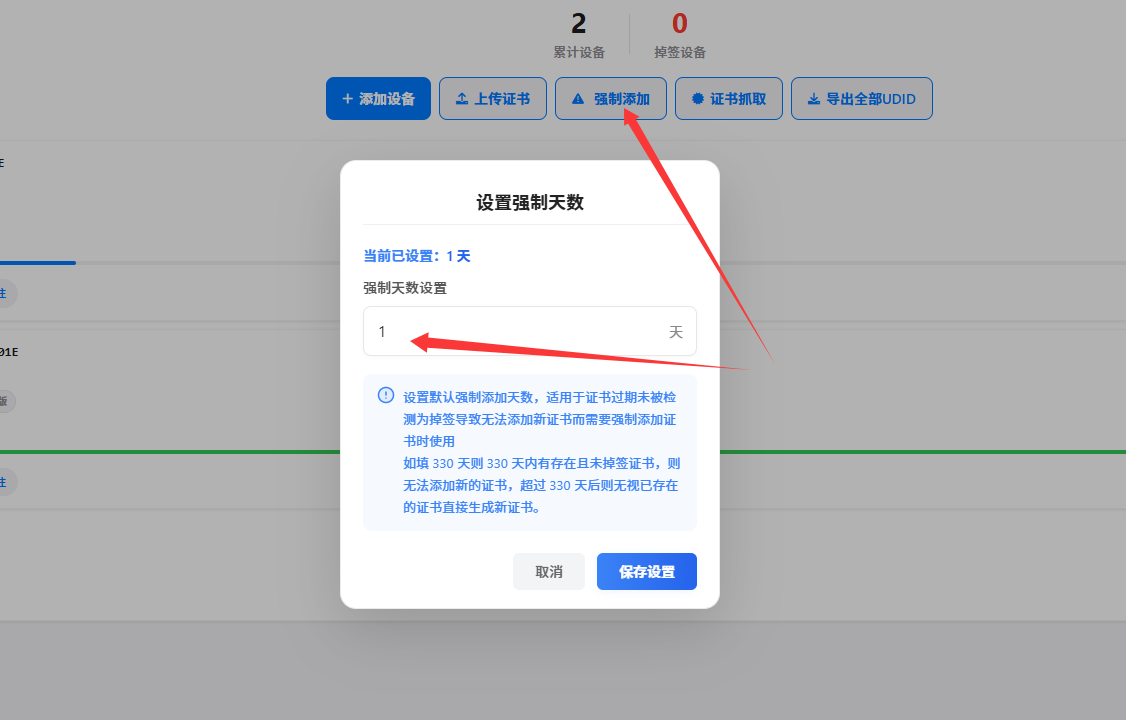
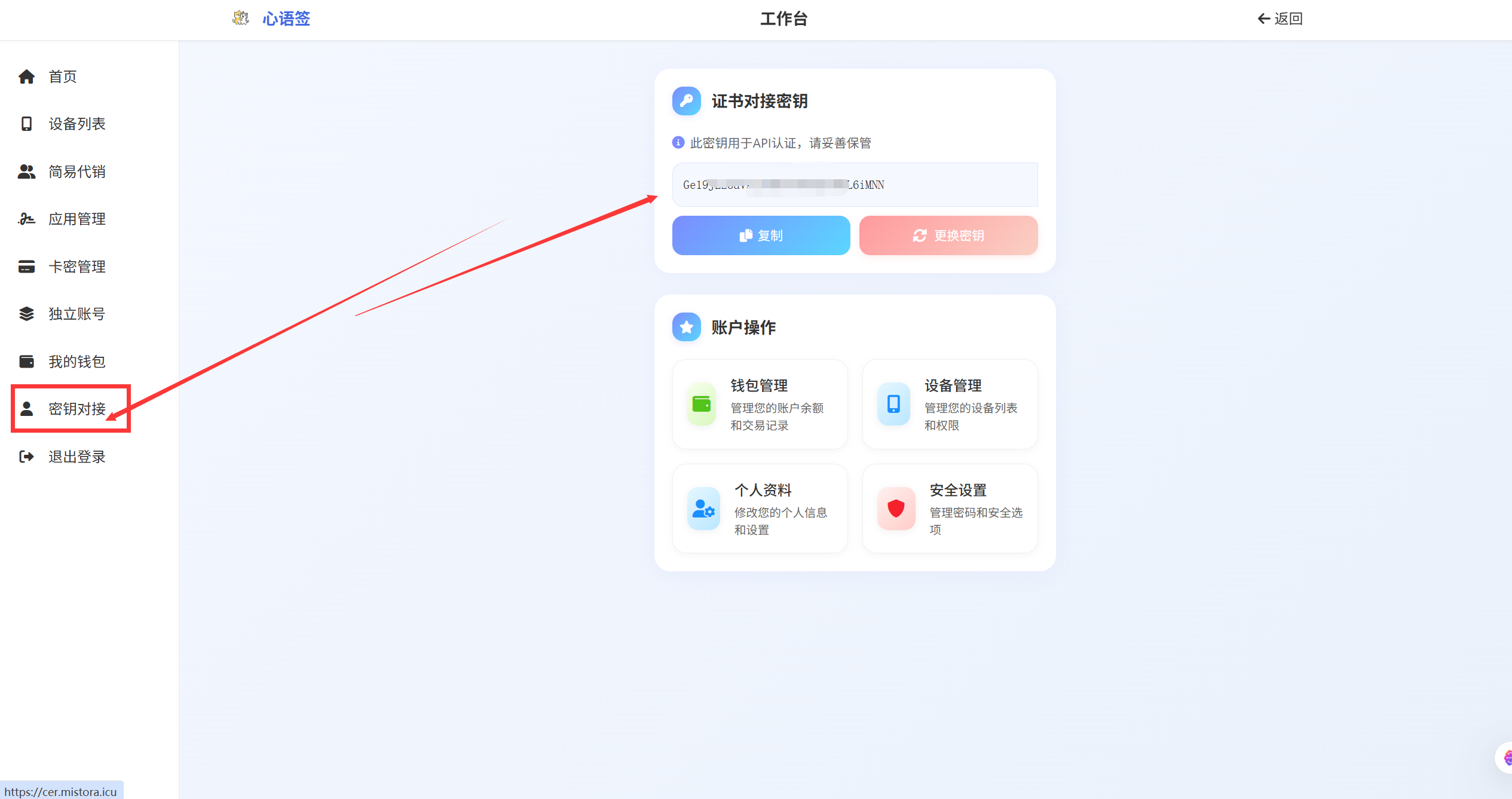
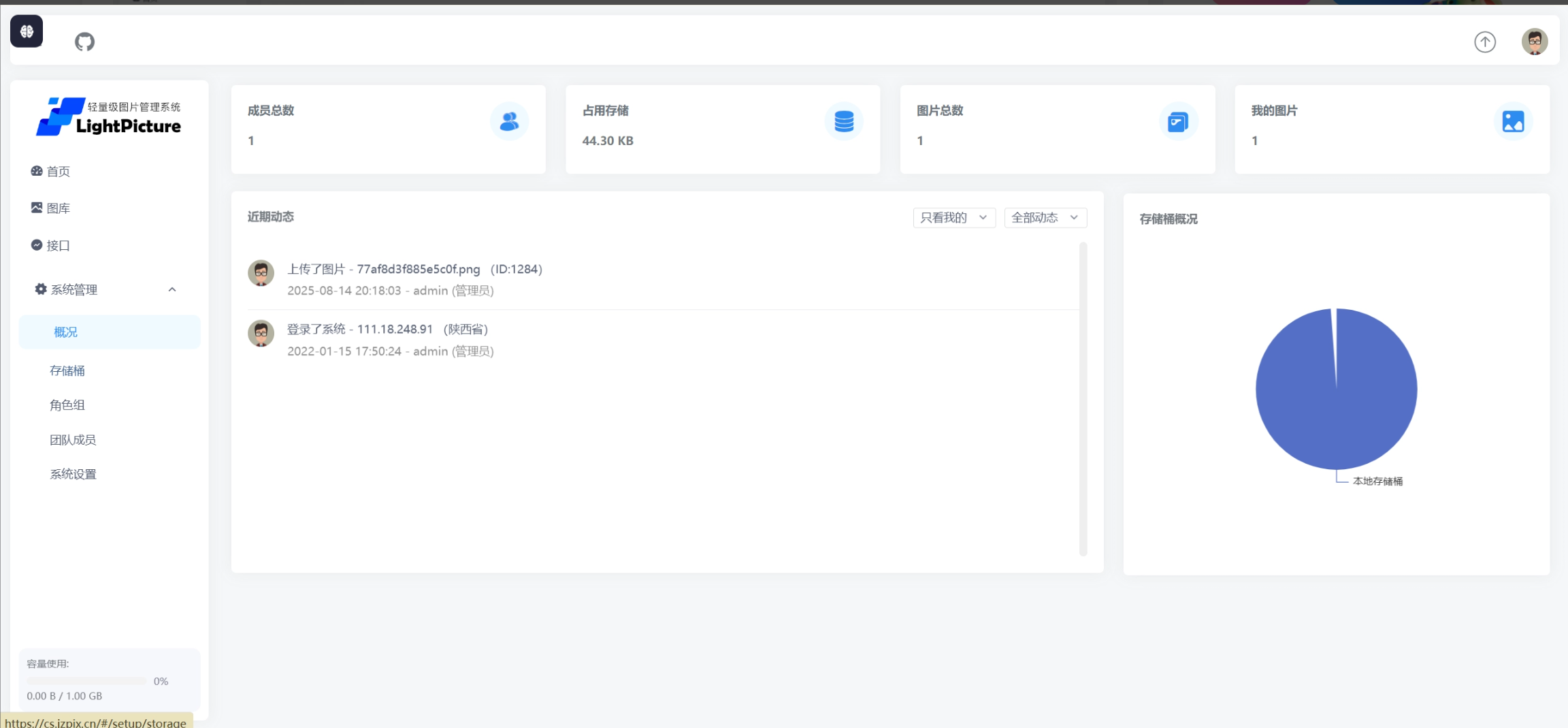
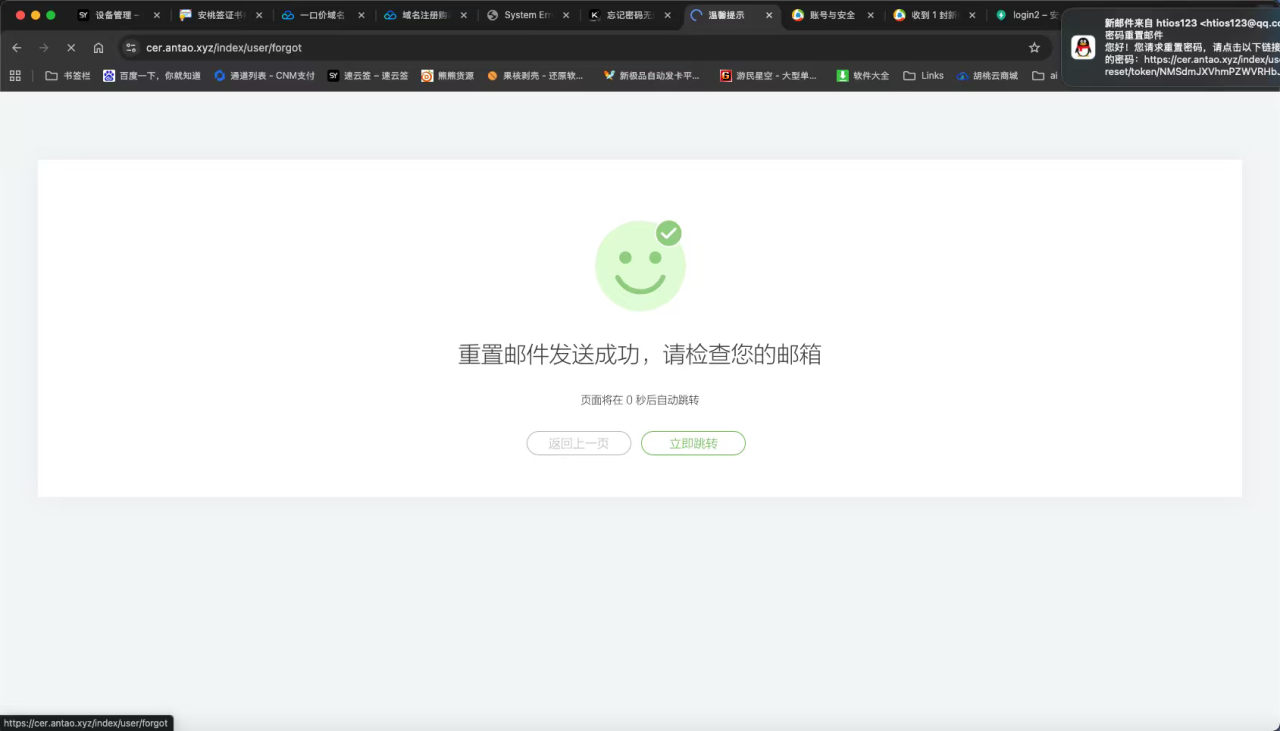

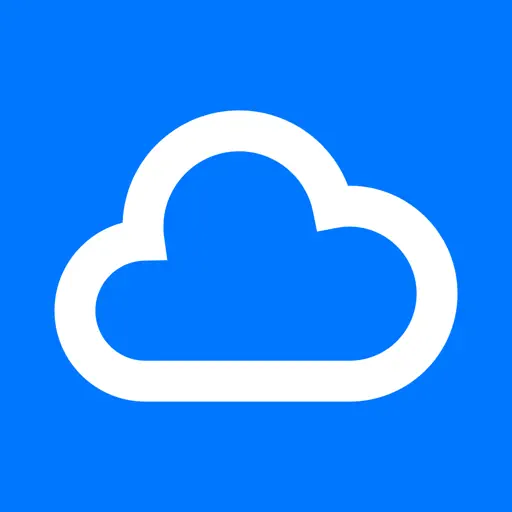
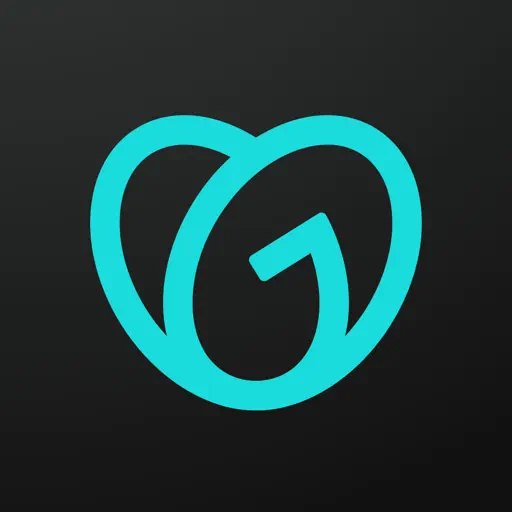
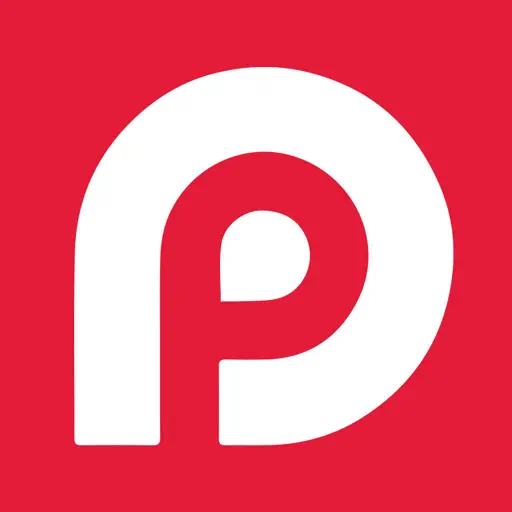
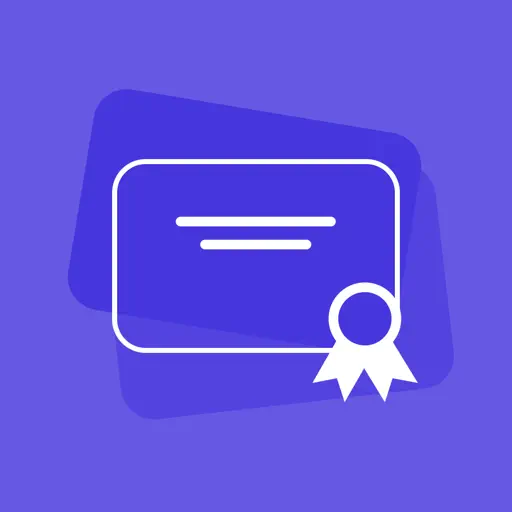
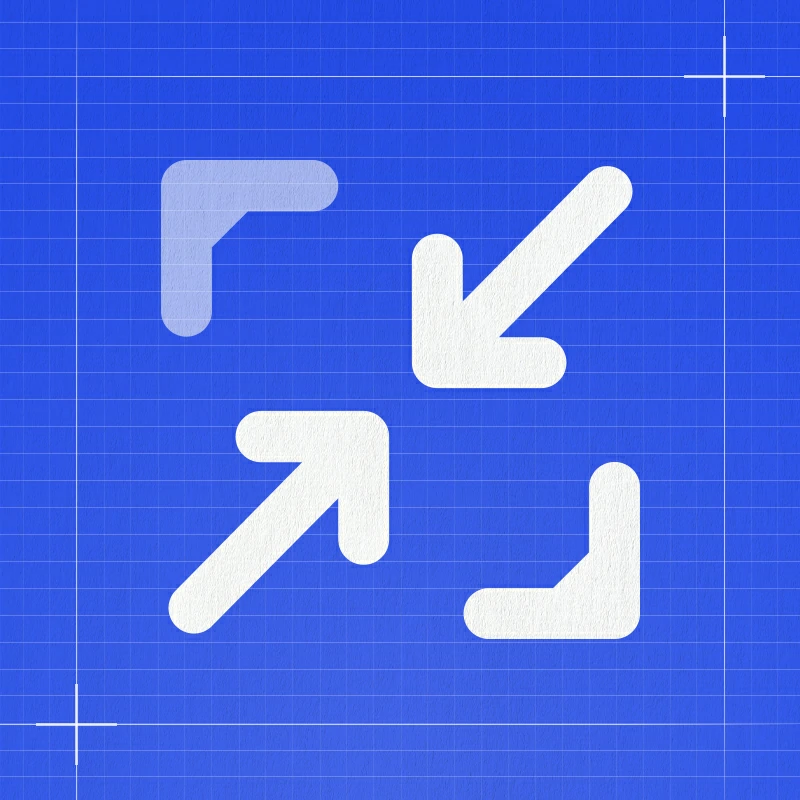
暂无评论内容